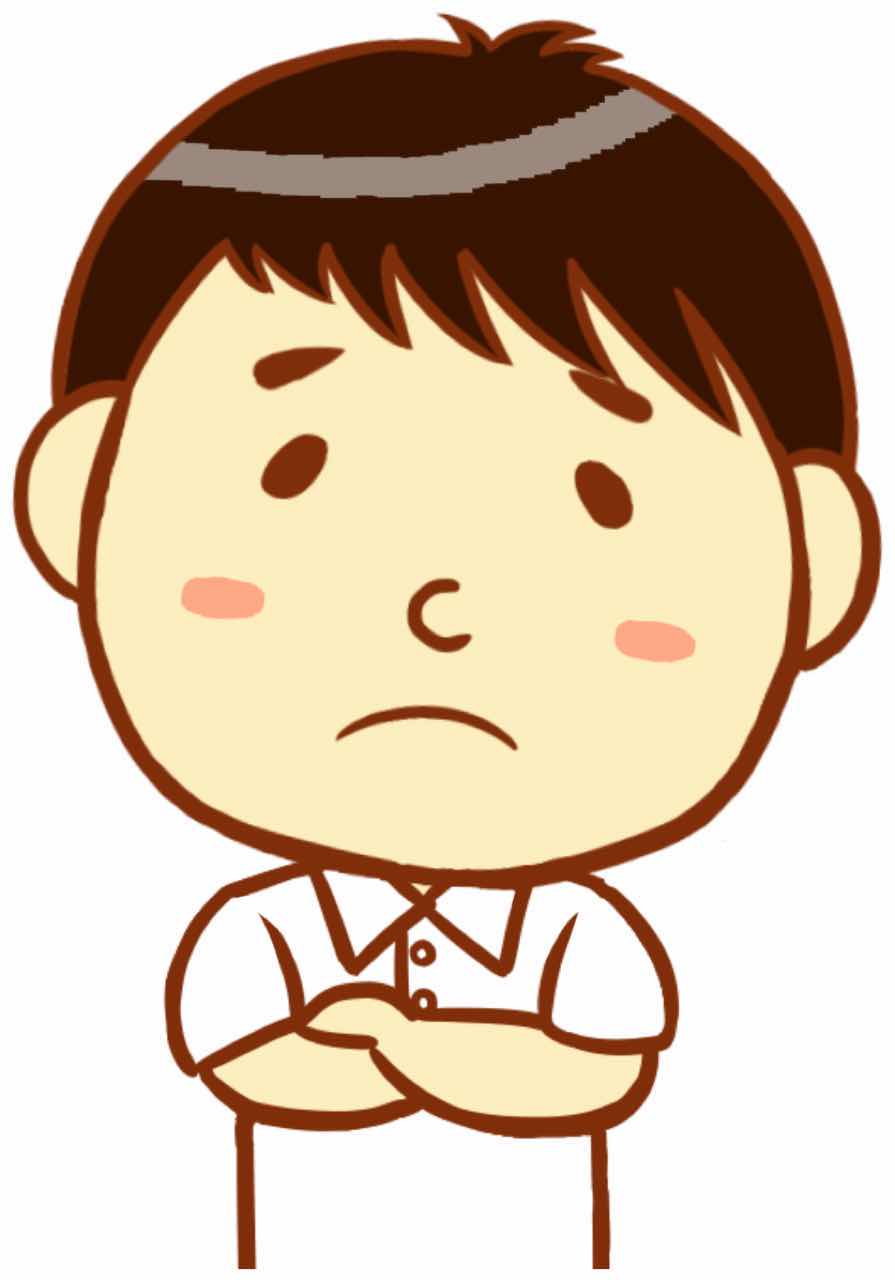 悩んでいる人
悩んでいる人GMOコイン、手数料関係が安いっていうから登録してみようかな…



でも暗号資産取引所の登録なんてやったことないから心配だな…



いえいえ、GMOコインの登録はとても簡単ですよ
なんなら私が登録した中で1,2を争うぐらい簡単でしたよ!
今回はGMOコインの口座開設方法を紹介いたします
GMOコインの登録はとても簡単です
初めてのかたでも今回の記事を見ながら行えば間違いなく登録できます!
登録方法は以下の3つの手順になります
- アカウントの登録
- 本人情報の入力
- 本人確認作業
すべてオンラインで出来ますので早ければ1時間くらいで取引が可能になります
また口座開設には費用は掛からず無料で出来ます!
最近流行りのNFTの購入にも暗号資産が必要になるのでこの機会に口座を開設してみてはいかがでしょうか
それでは早速、写真付きで詳しく解説しています
実際の手順
①アカウントの登録
まずはGMOコインのホームページの「メールアドレスを入力」にアドレスを入力
「私はロボットではありません」にチェックをいれて「口座開設(無料)を申し込む」をクリック
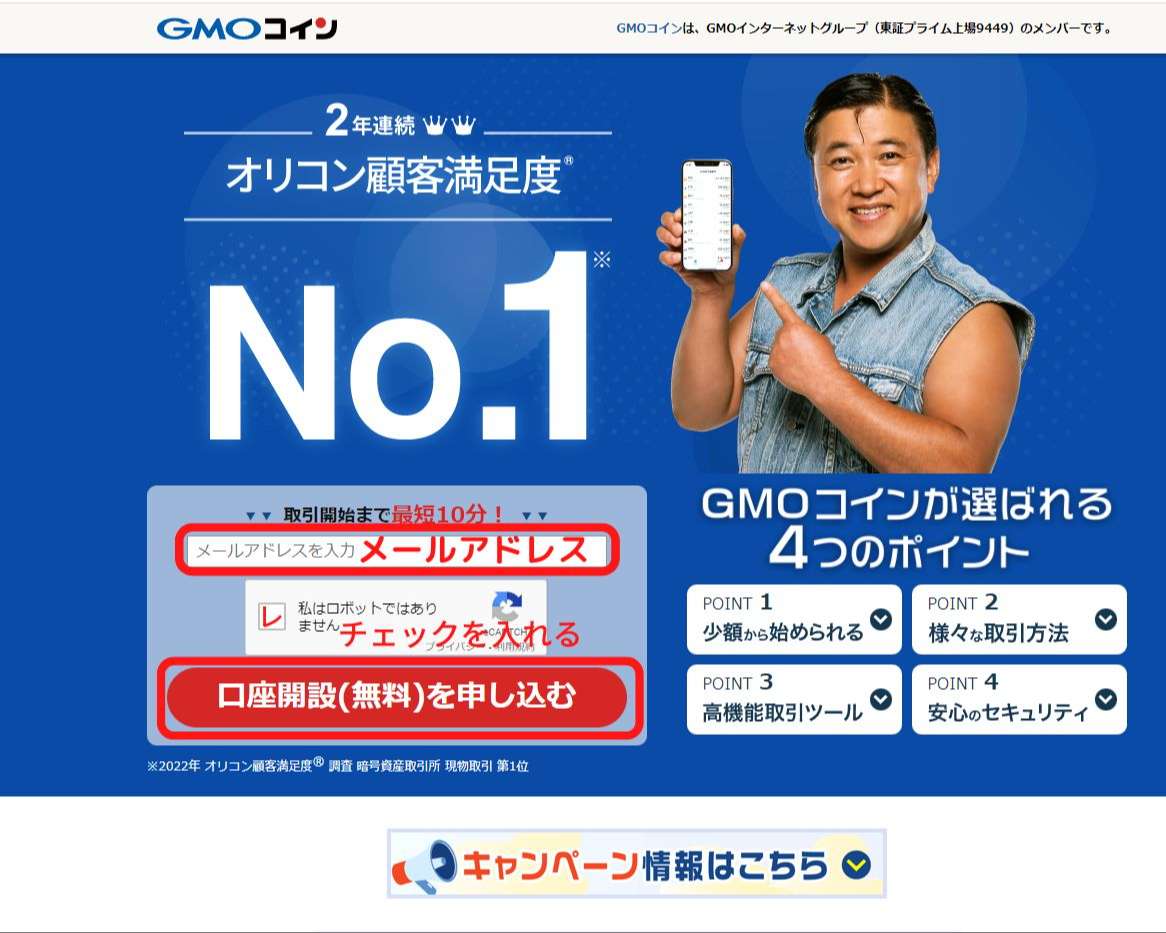
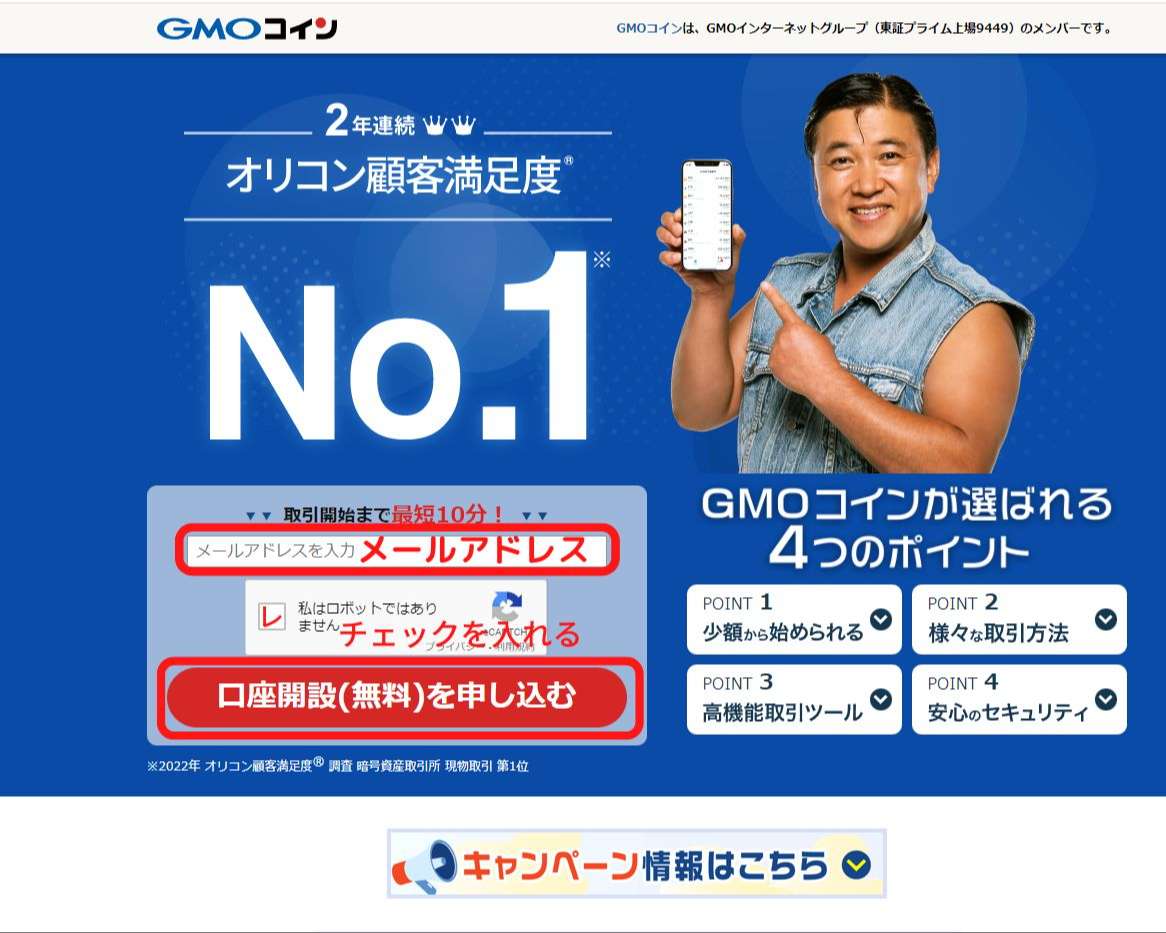
入力したメールアドレスに「認証メール」が送られるので確認します


届いたメールに記載されている「URL」をクリックします
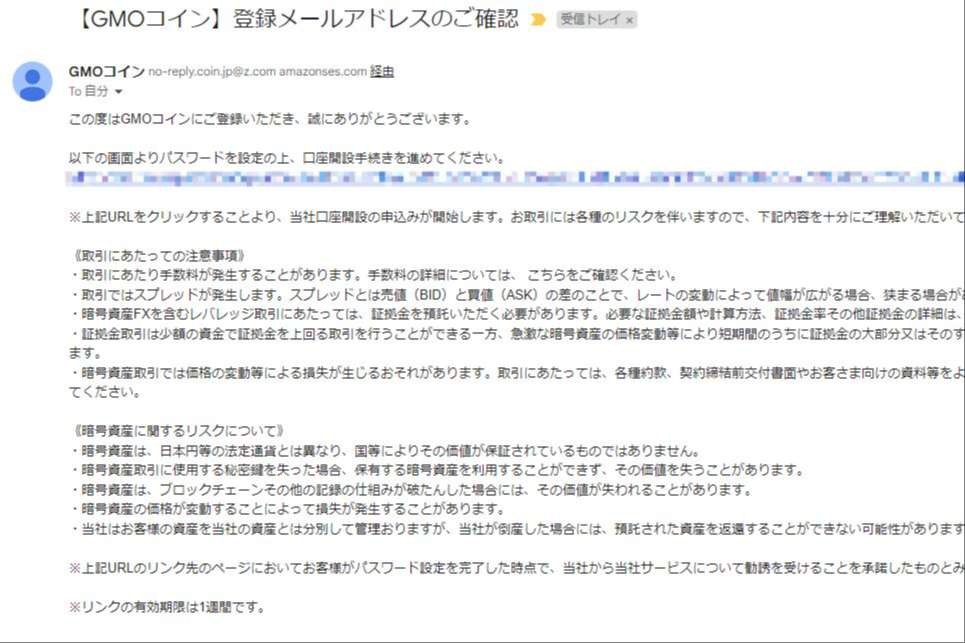
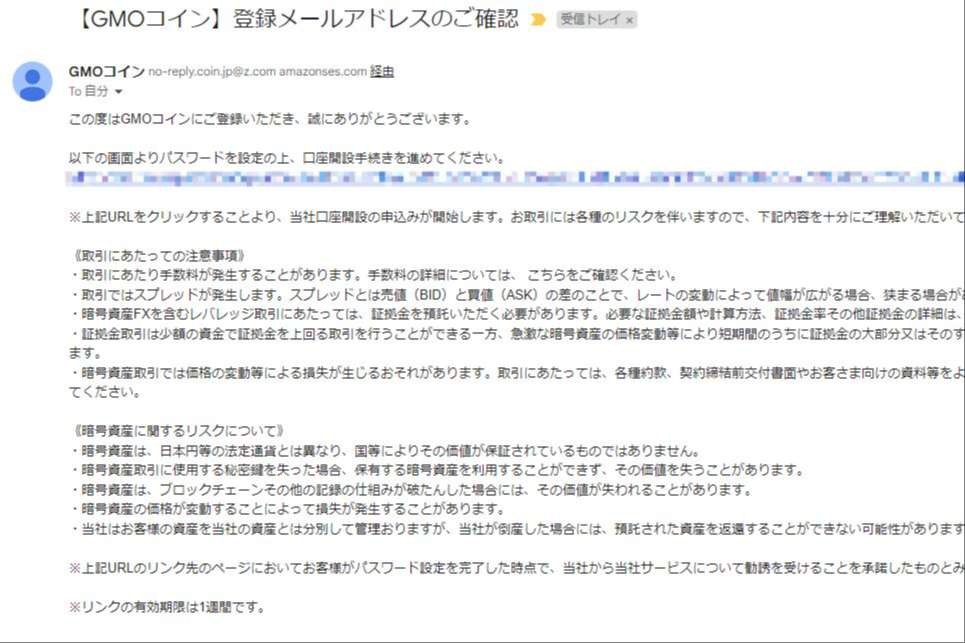
飛んだ先で今後ログイン等の際に使用する「パスワード」を設定します
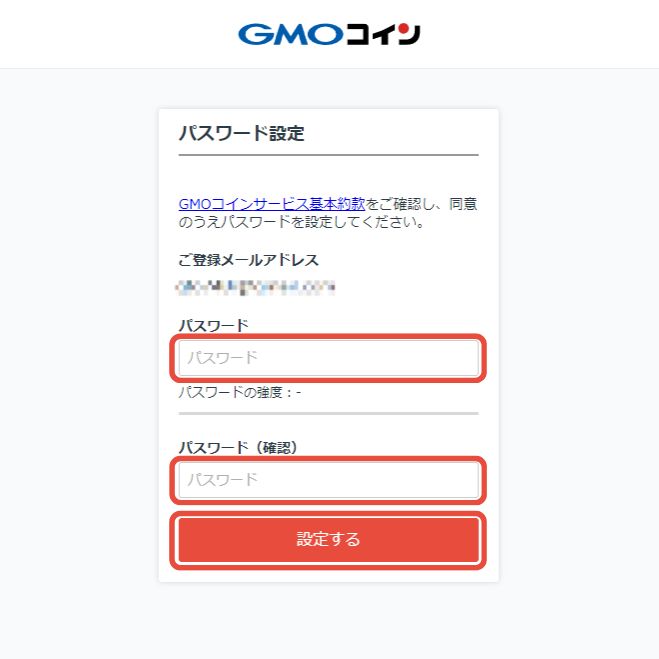
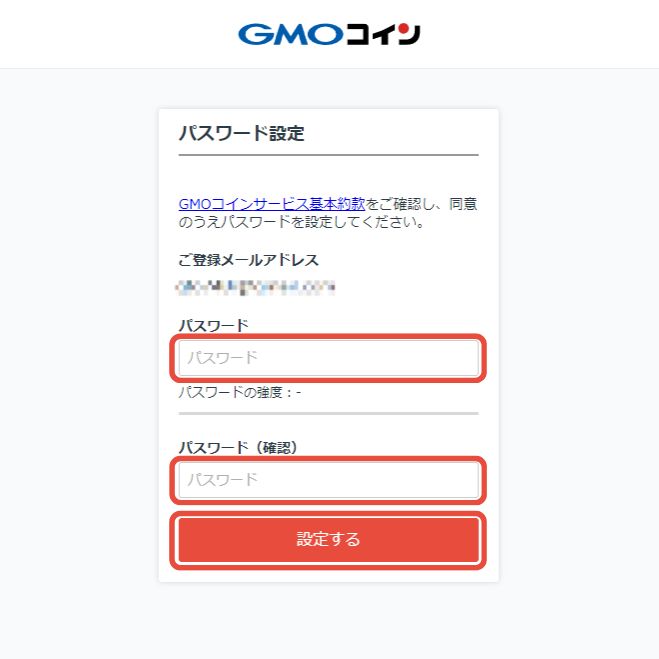
パスワードの設定は以下の注意が必要です
- 使える文字は「英字」「数字」「記号」の3種類で必ず2種類を使用
- 文字数は8字以上30文字以下
- だれにでも予想されそうなパスワードは不可
「パスワード」と「パスワード(確認)」に同じものを入力して「設定する」をクリックします
「パスワード」の設定が終わりましたら「2段階認証」の設定になります
「携帯番号」もしくは「通常に使用している固定電話番号」を入力して「コードを送信」をクリック
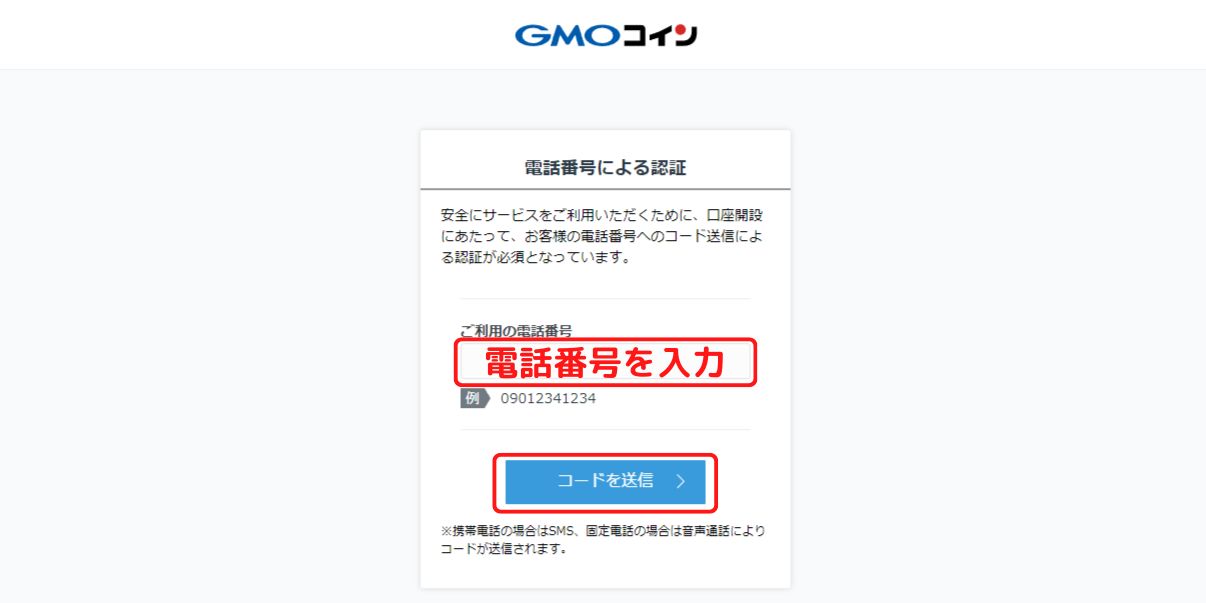
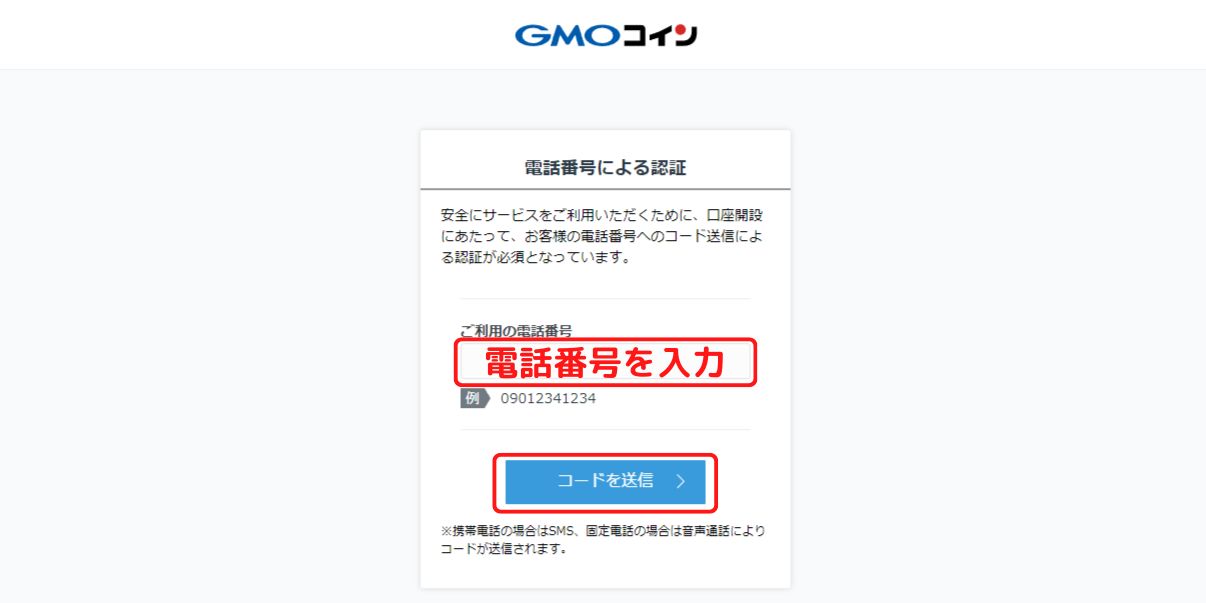
入力した番号が携帯でしたら「SMS」で、固定電話でしたら「音声通話」で「認証コード」が知らされます
届いた「認証コード」を入力して「認証する」をクリックします
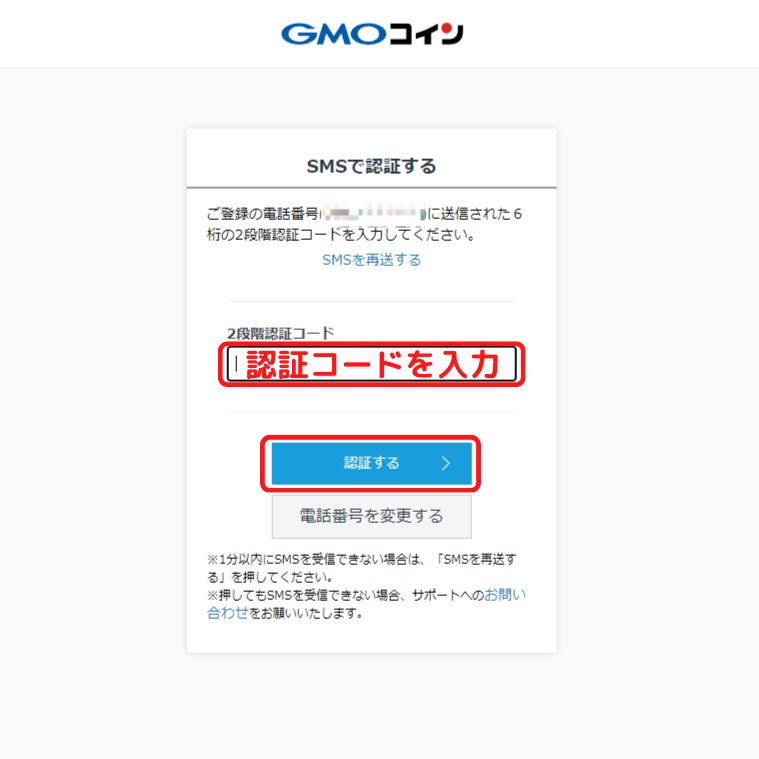
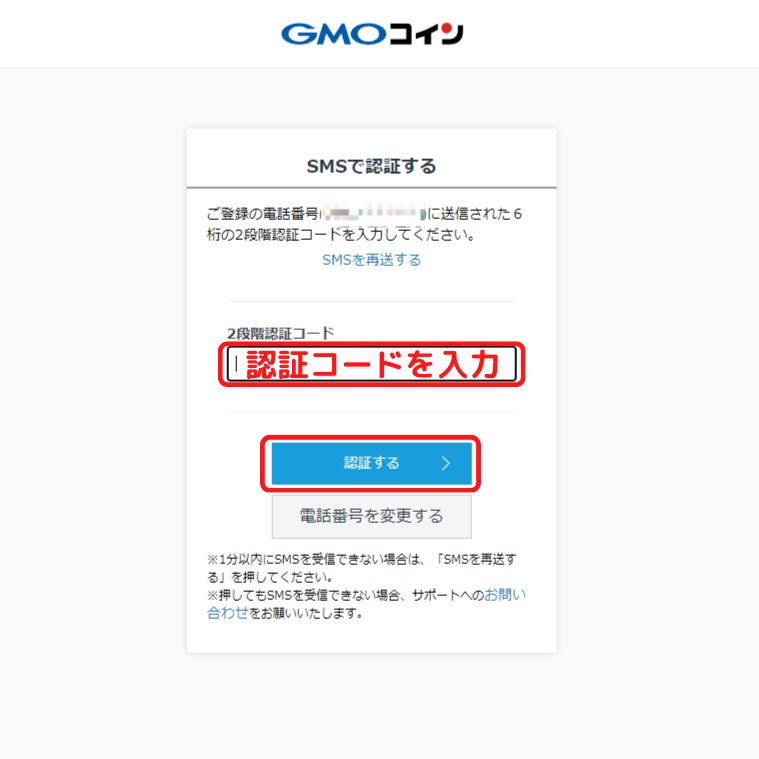
無事に認証が完了すればこちらの画面になります
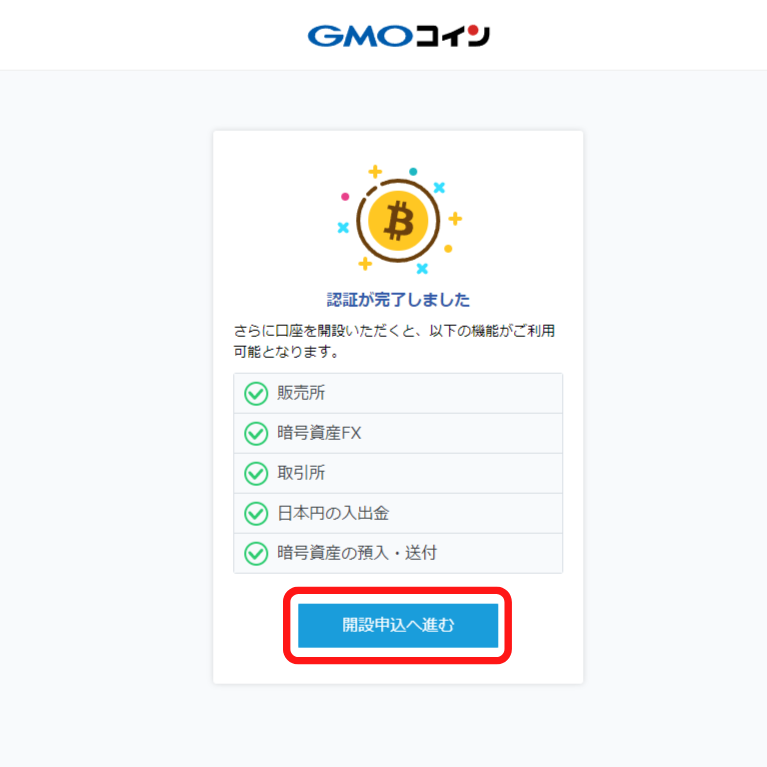
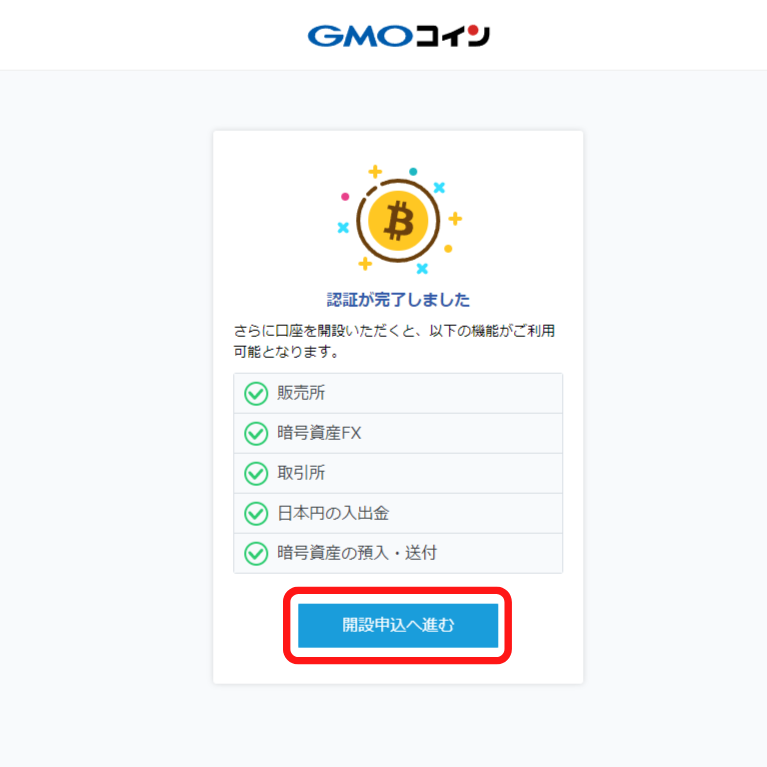
「開設申込へ進む」をクリックして「登録情報の入力」に進みます
②本人情報の入力
ログイン後に本人情報の入力をしていきます
まずは「基本情報」の入力になります
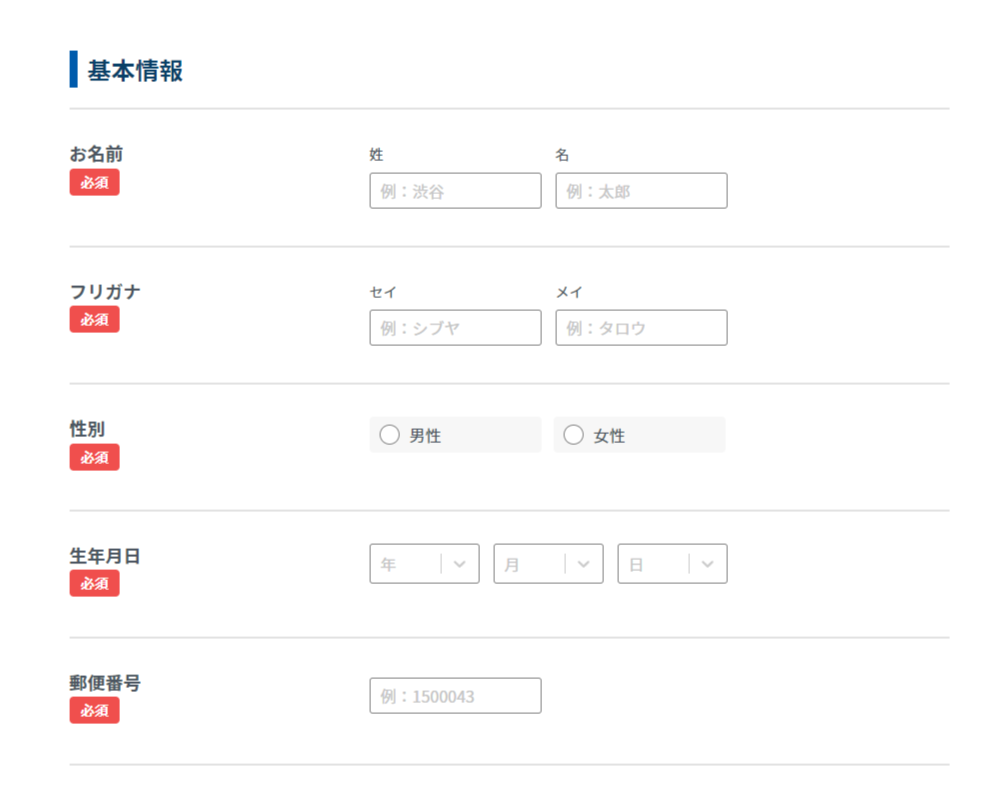
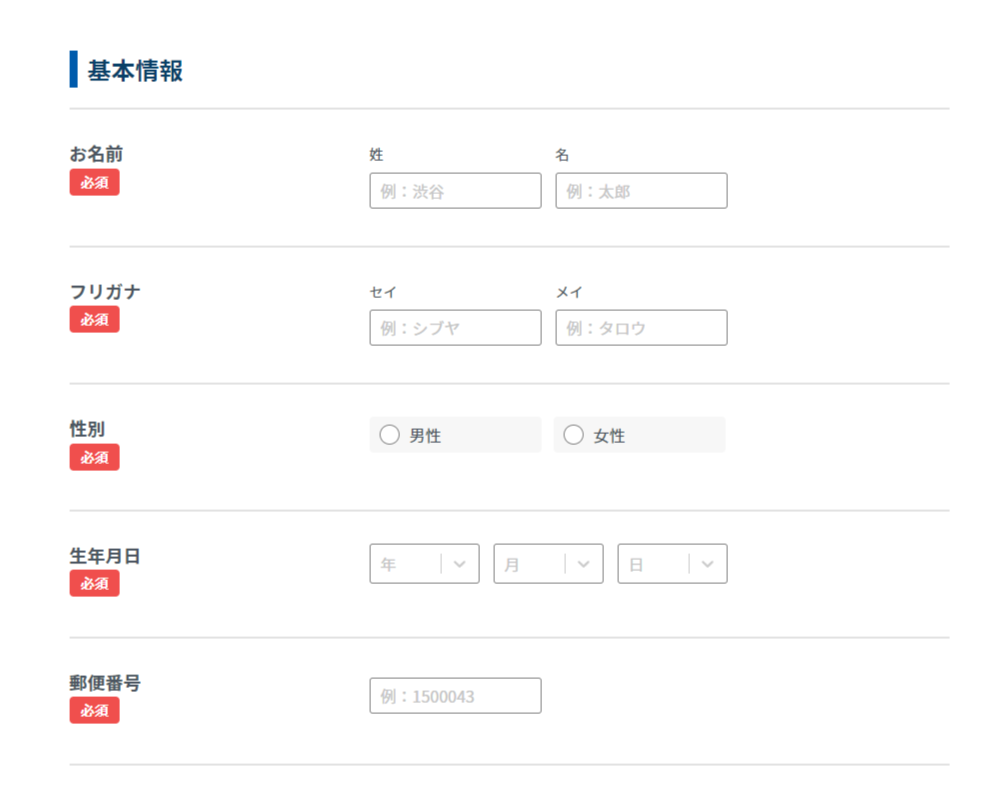
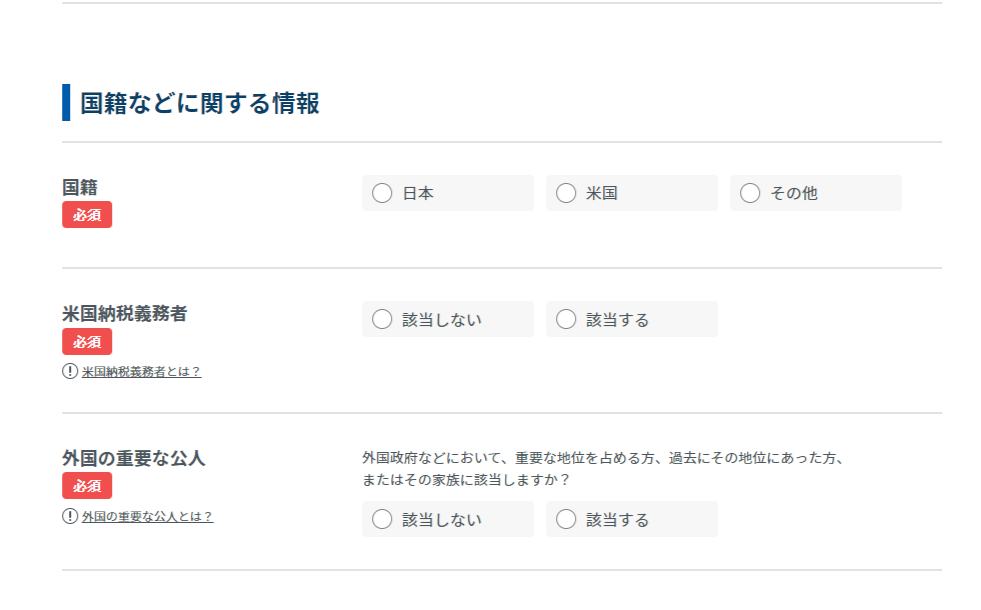
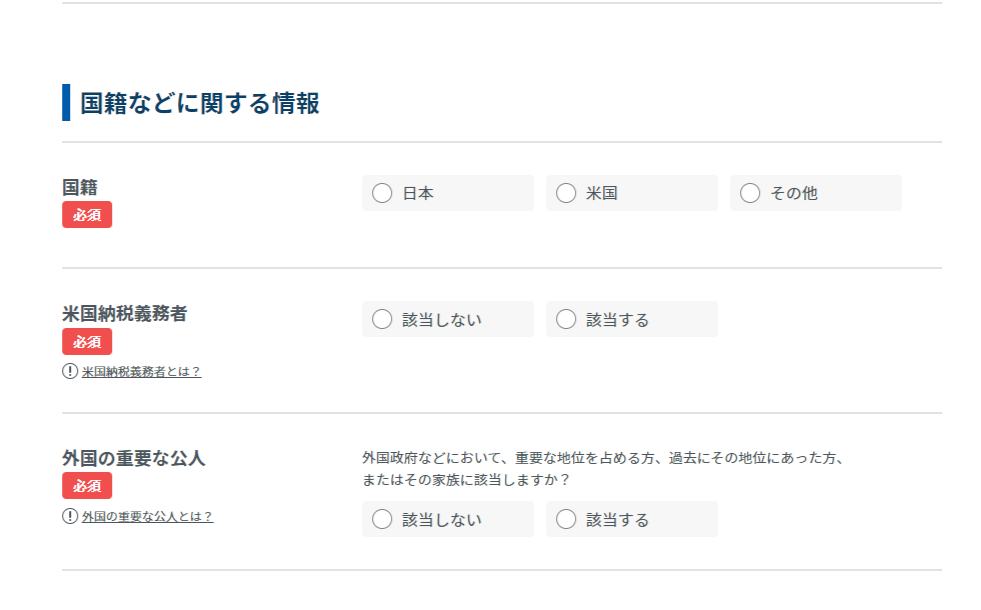
各項目を「入力」、もしくは「該当する項目」をクリックします
「米国納税義務者」と「外国の重要な公人」はほとんどの方は「該当しない」で大丈夫ですが、こころあたりのあるかたは念のため各項目の下にある「○○○とは?」をクリックして確認してください
続けて「お取引に関する情報」を入力していきます
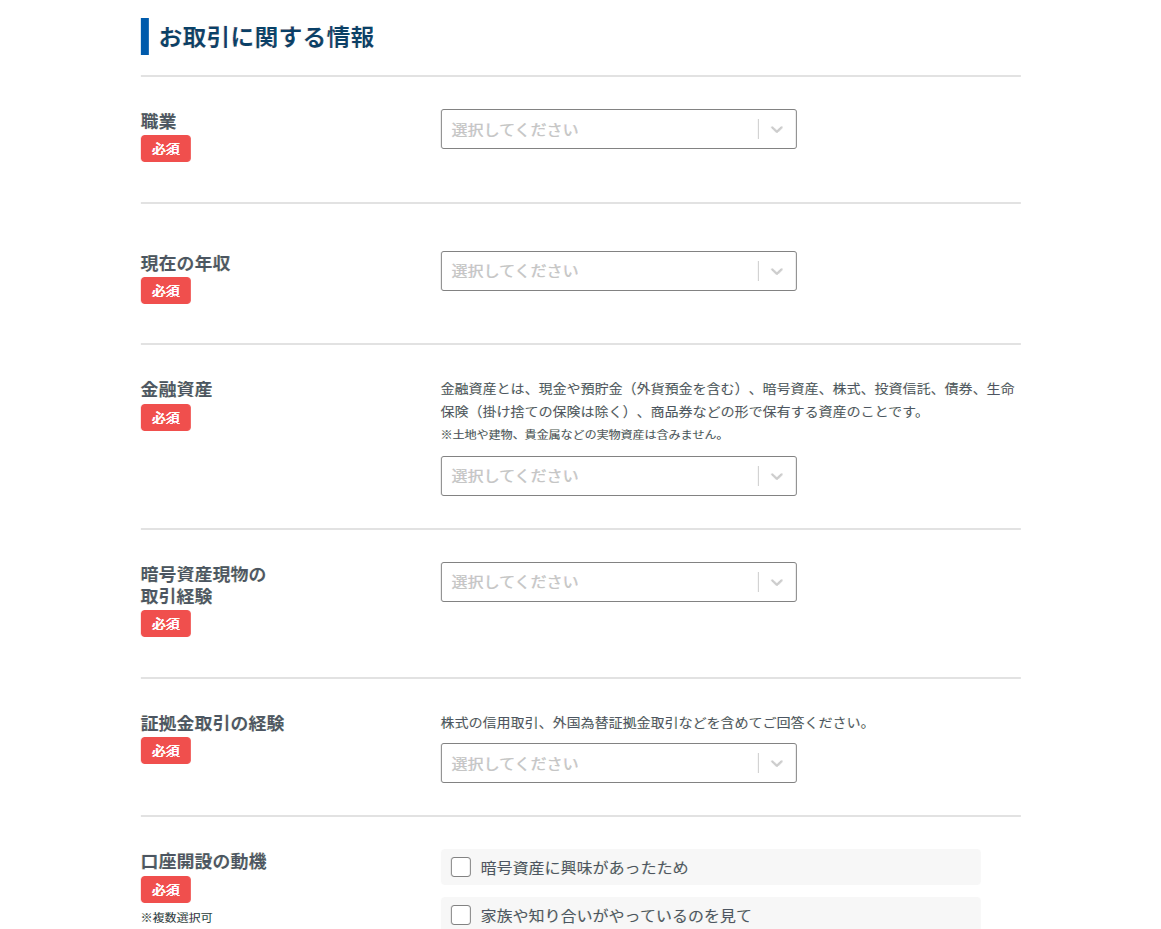
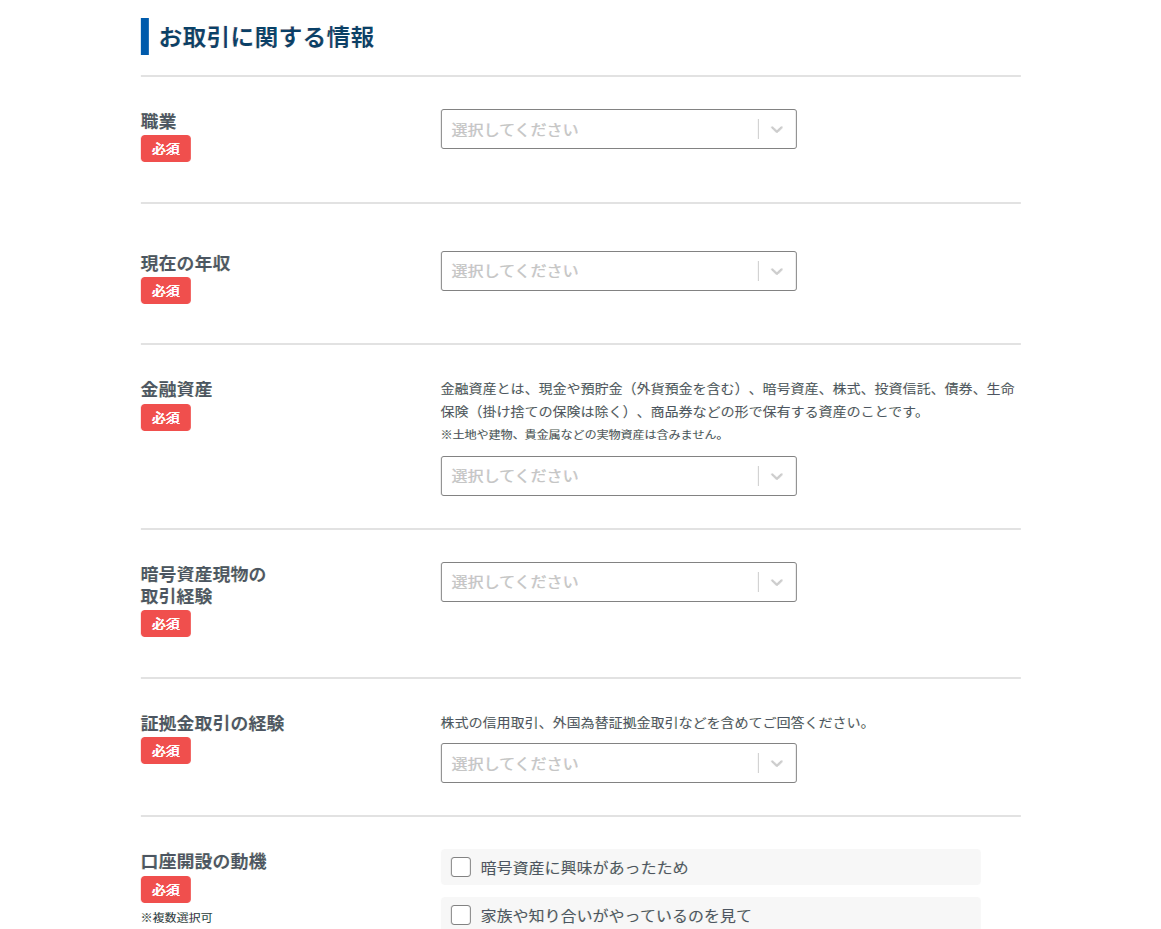
「お取引の目的」を入力します
レバレッジ取引を行う可能性があれば「暗号資産レバレッジ取引のため」にチェックをいれます
「暗号資産の情報(未公開情報)取得者」は本人や家族が暗号資産の公開前の情報を知ることができるか立場の人かの確認です
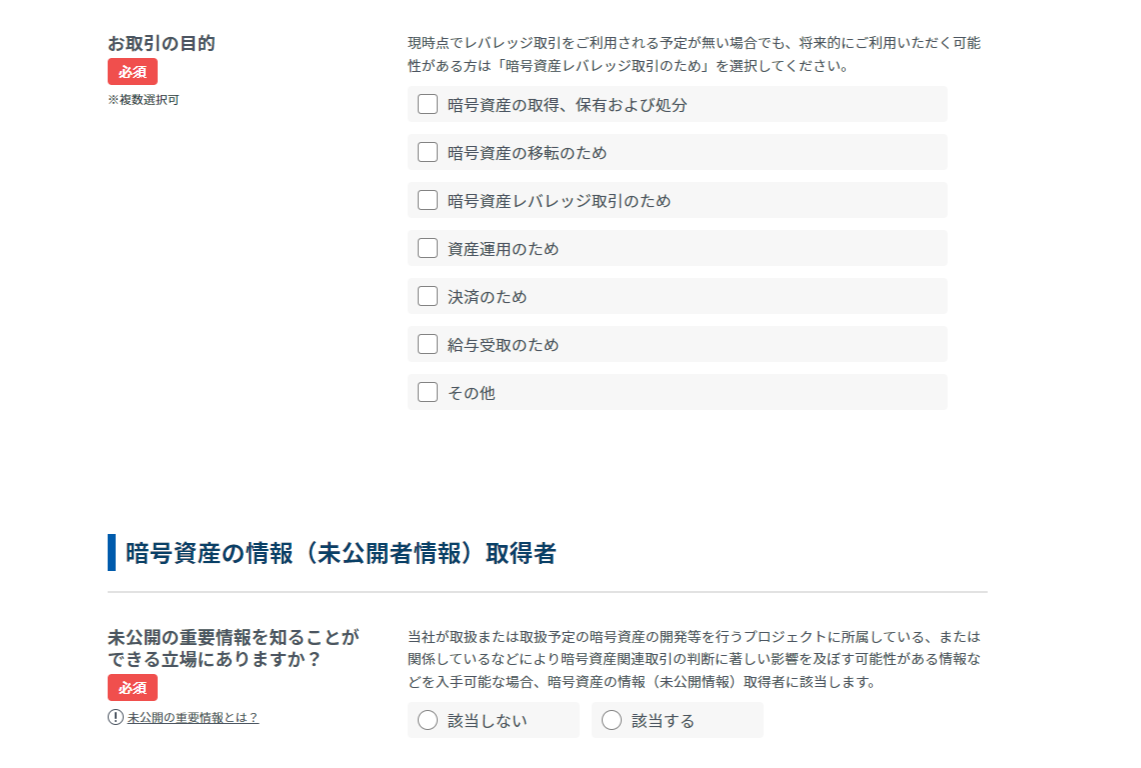
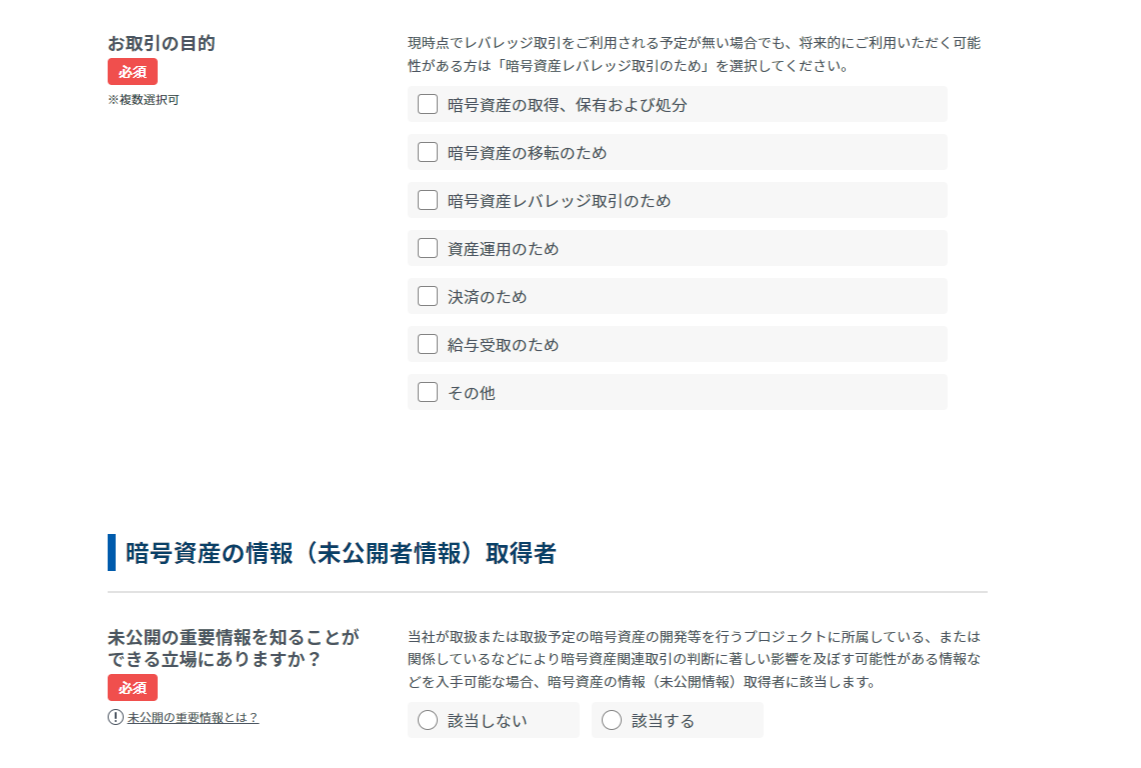
最後にアンケートを入力して「確認画面へ」をクリックします
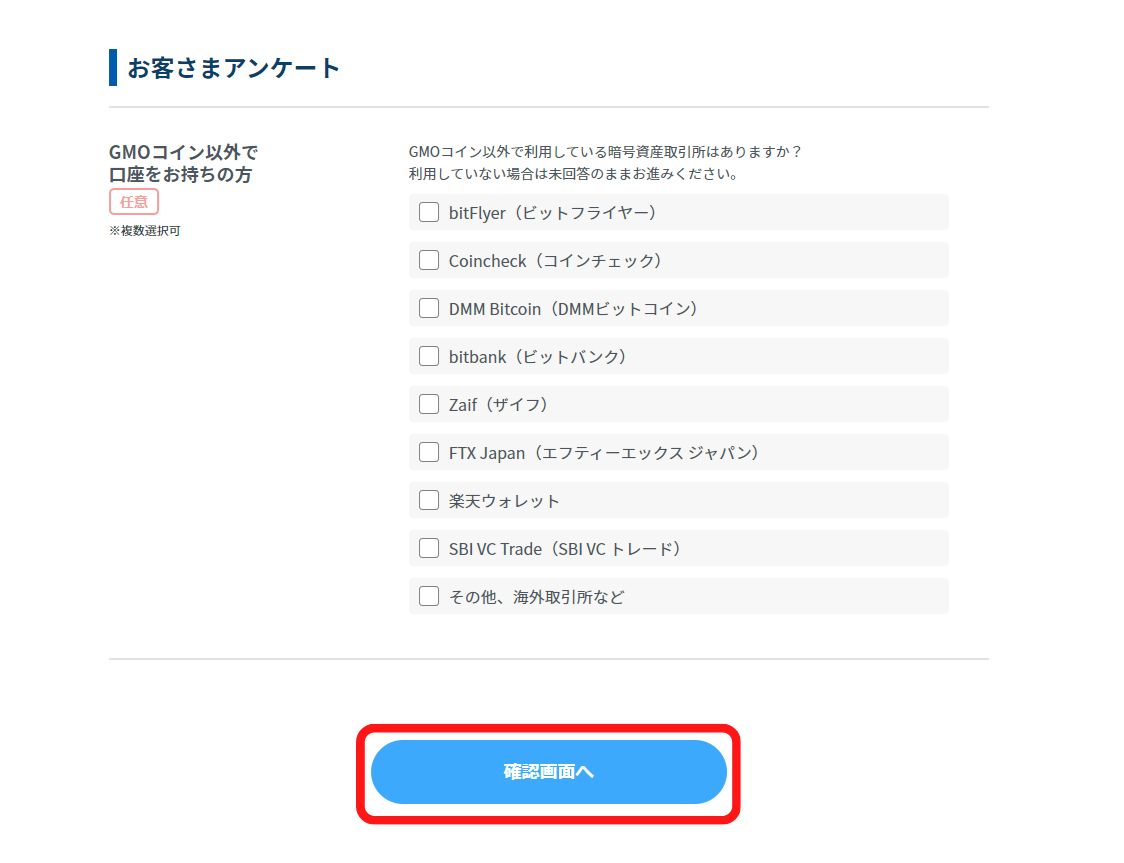
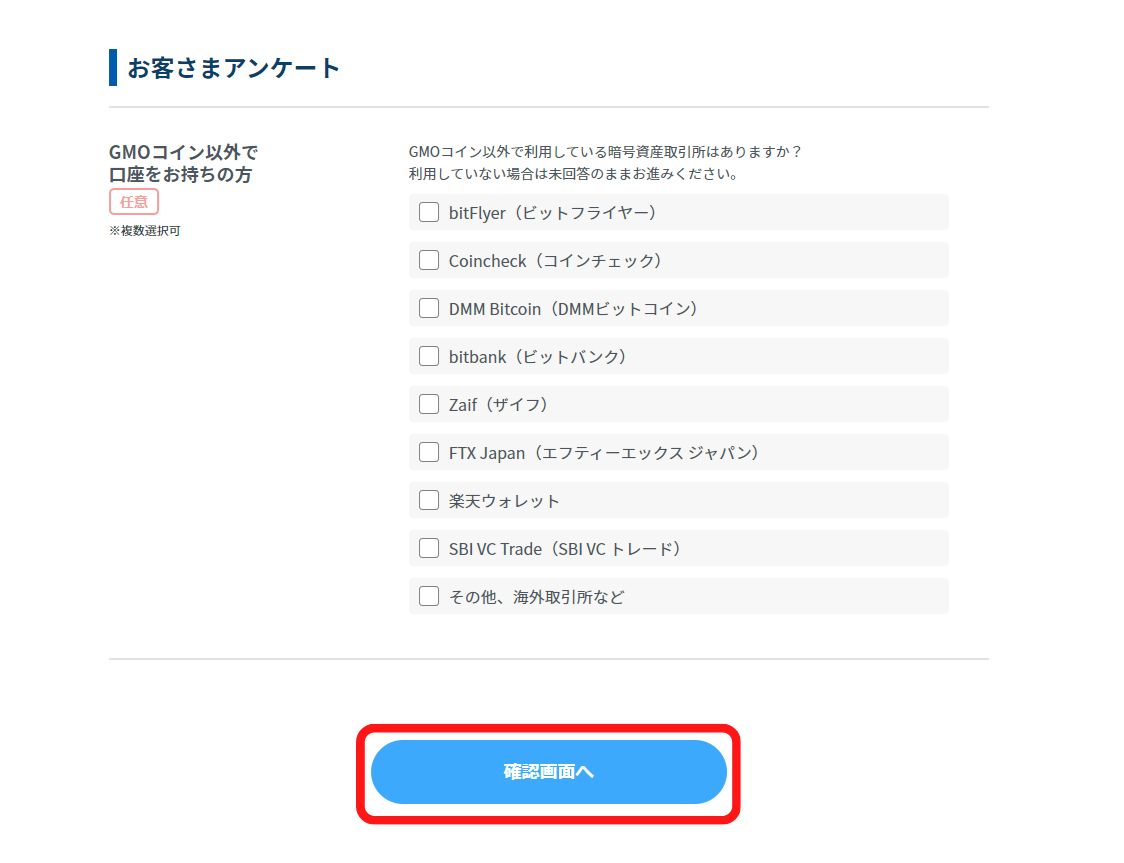
入力情報を確認しまして訂正があれば「戻る」をクリックして訂正します
問題がなければ各項目にチェックをいれて「ご本人確認書類の提出へ」をクリックします
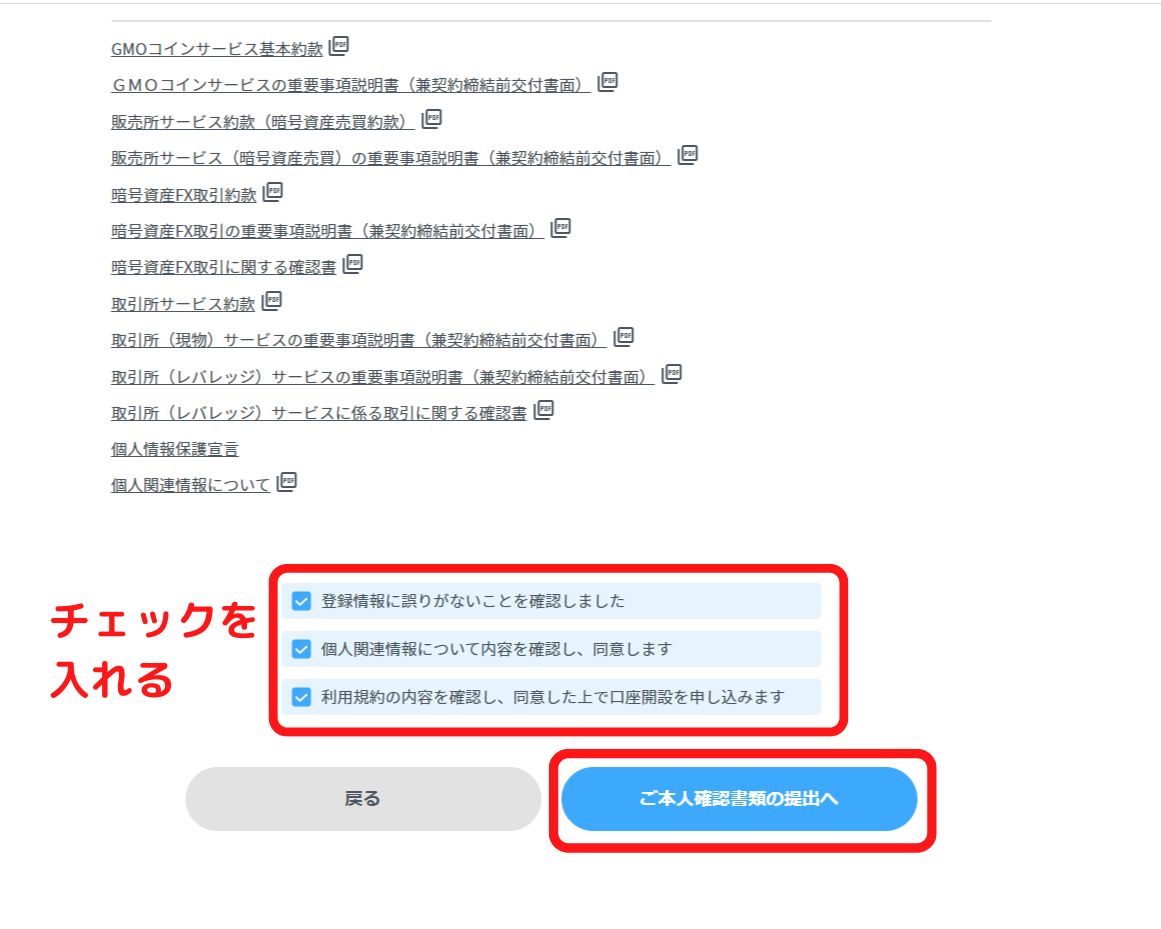
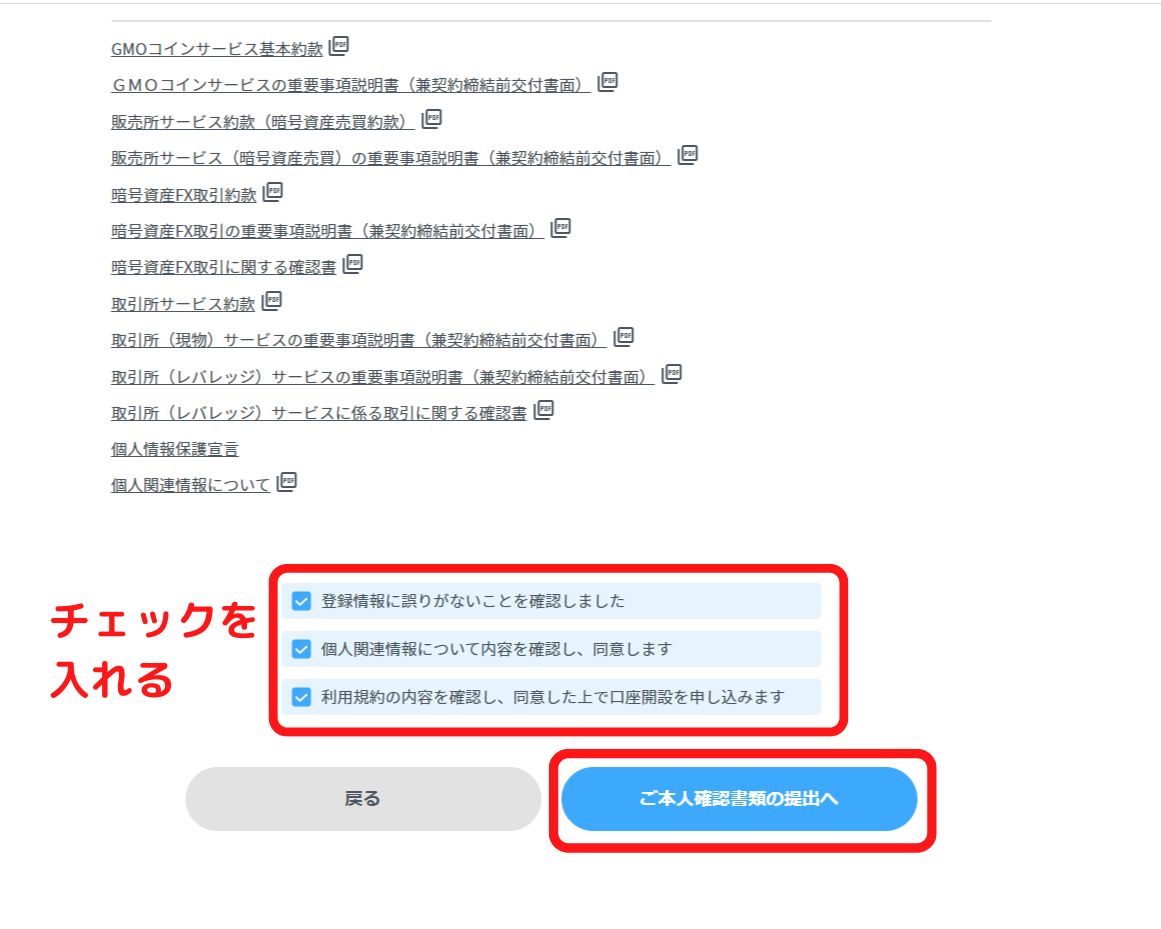
以上で「本人情報の入力」は終了になります
本人確認書類の提出
本人確認書類の提出には下記の2種類が選べます
- かんたん本人確認
- 画像アップロード
「かんたん本人確認」はスマートフォンで書類と本人の顔写真を撮影します
こちらは早ければ当日には審査が完了して口座が使えるようになり、郵送物なども届かないのでおすすめです
「画像アップロード」は本人確認ができる書類をアップロードするやり方です
こちらは審査後、郵送にて口座開設用のコードが送られてくるので口座開設まで時間がかかります
ですが「かんたん本人確認」よりも使える書類が多いので、使える書類がない場合はこちらを選ぶことになります
今回は「かんたん本人確認」を選んで進めます
①QRコードの読み取り
「かんたん本人確認」をえらぶとQRコードが提示されますのでそちらをスマートフォンで読み取ります
もしくはスマートフォンで会員ページへログインしても大丈夫です
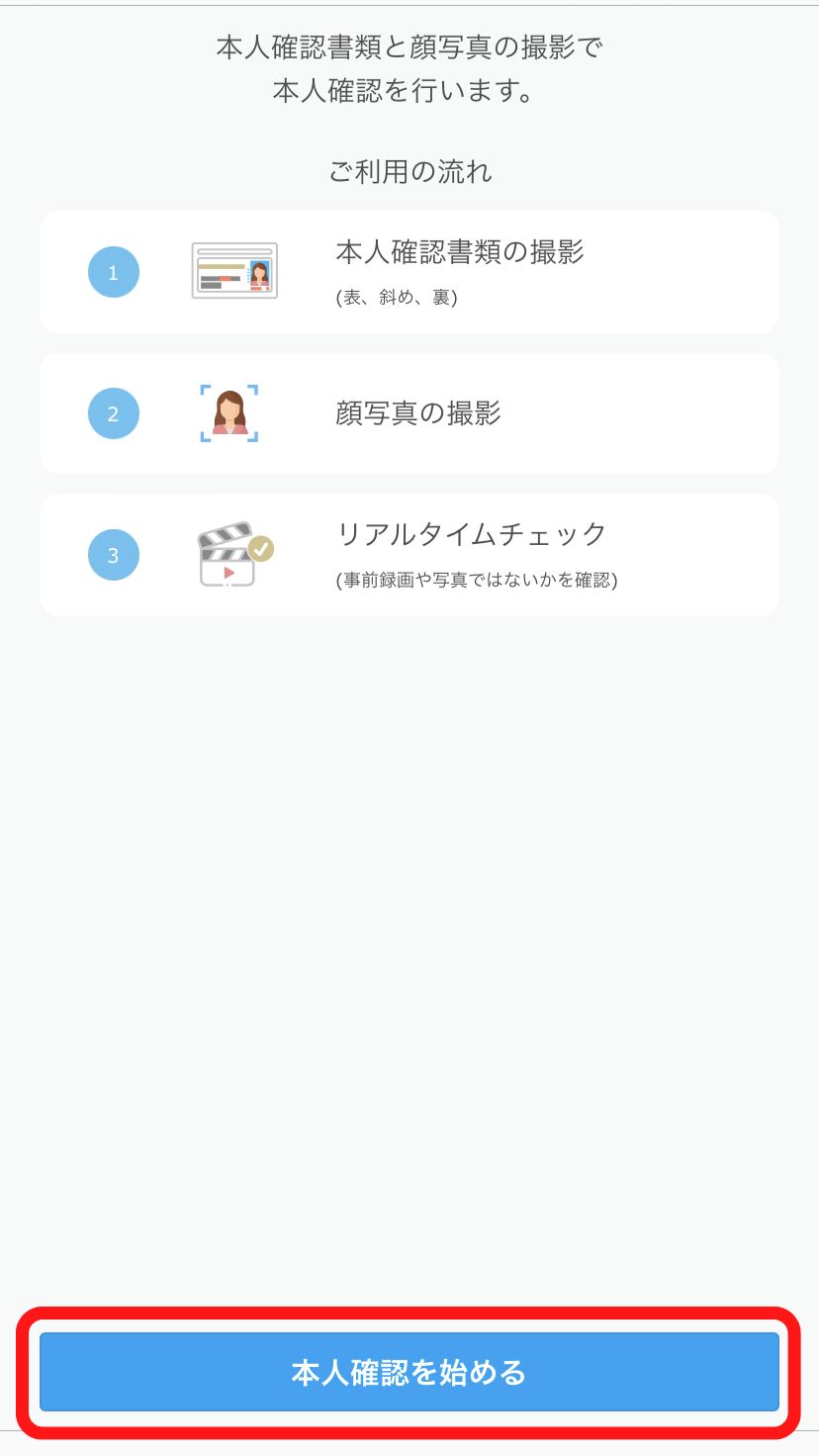
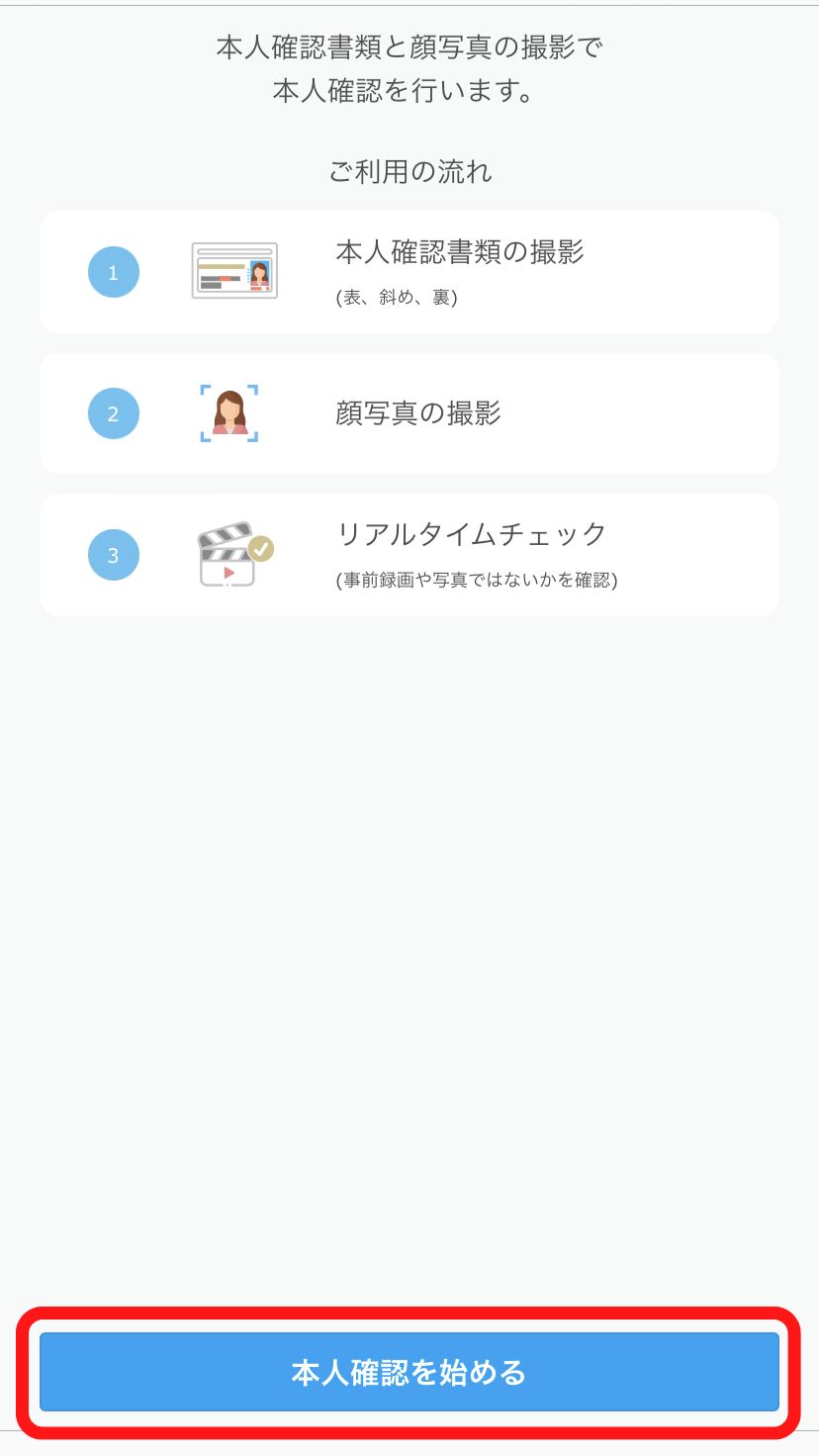
「本人確認を始める」をタップして開始します
②本人確認書類の撮影
本人確認につかう書類をタップします
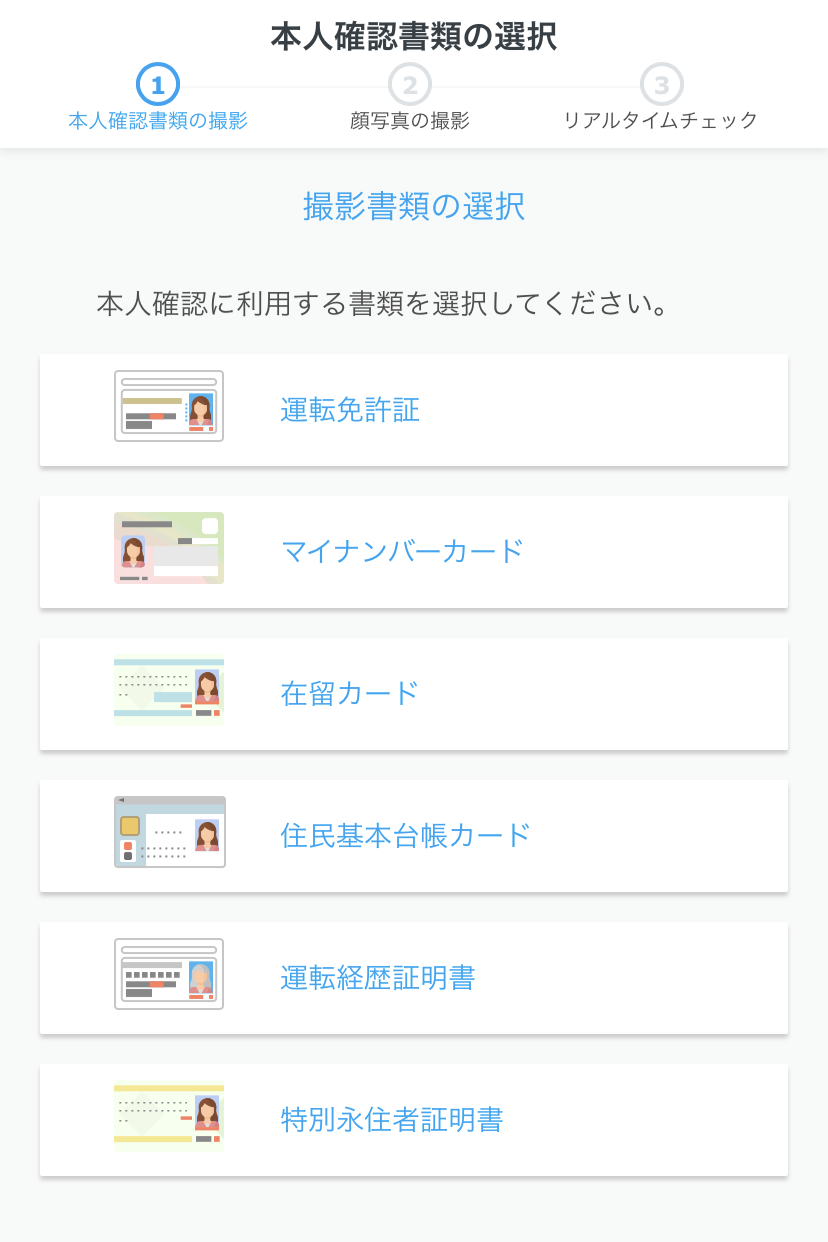
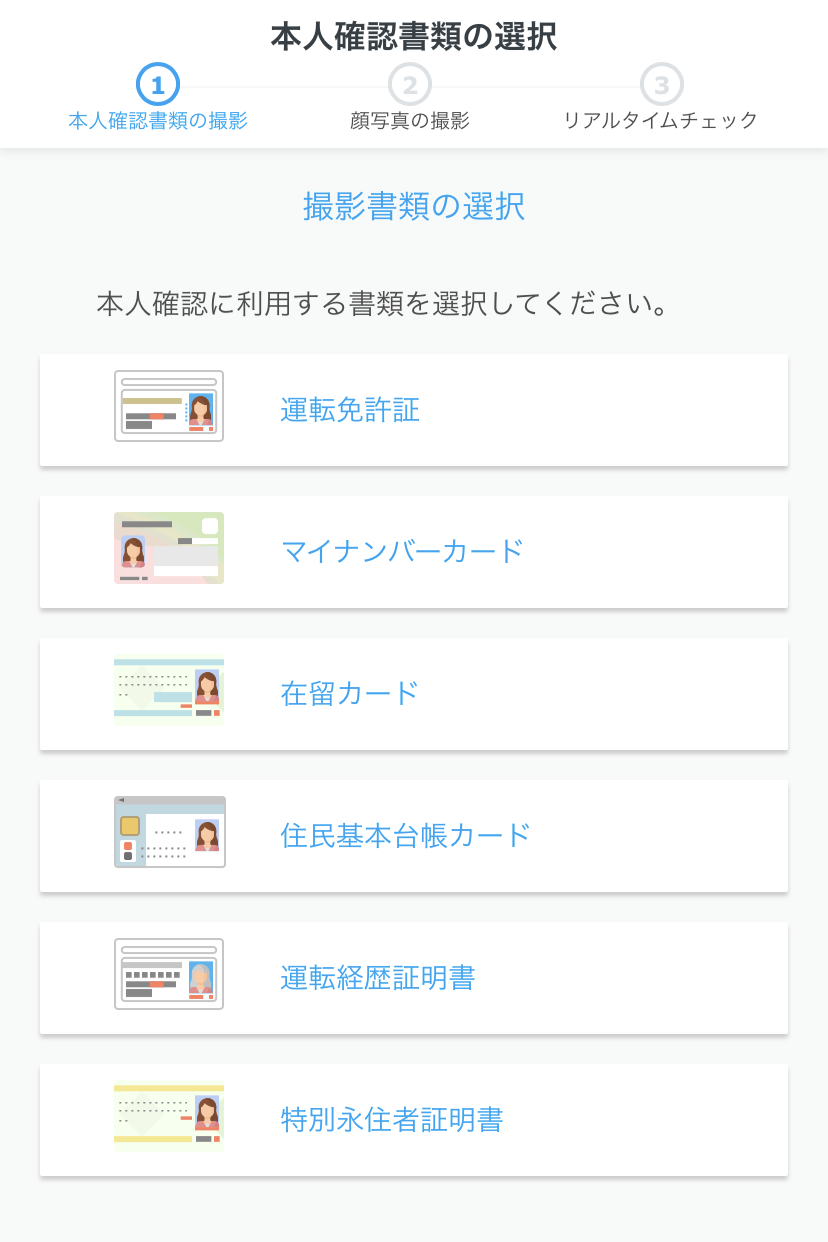



今回はマイナンバーカードを使用しました
「次へ進む」タップ


「撮影を始める」をタップして本人確認書類の表面の撮影を行います
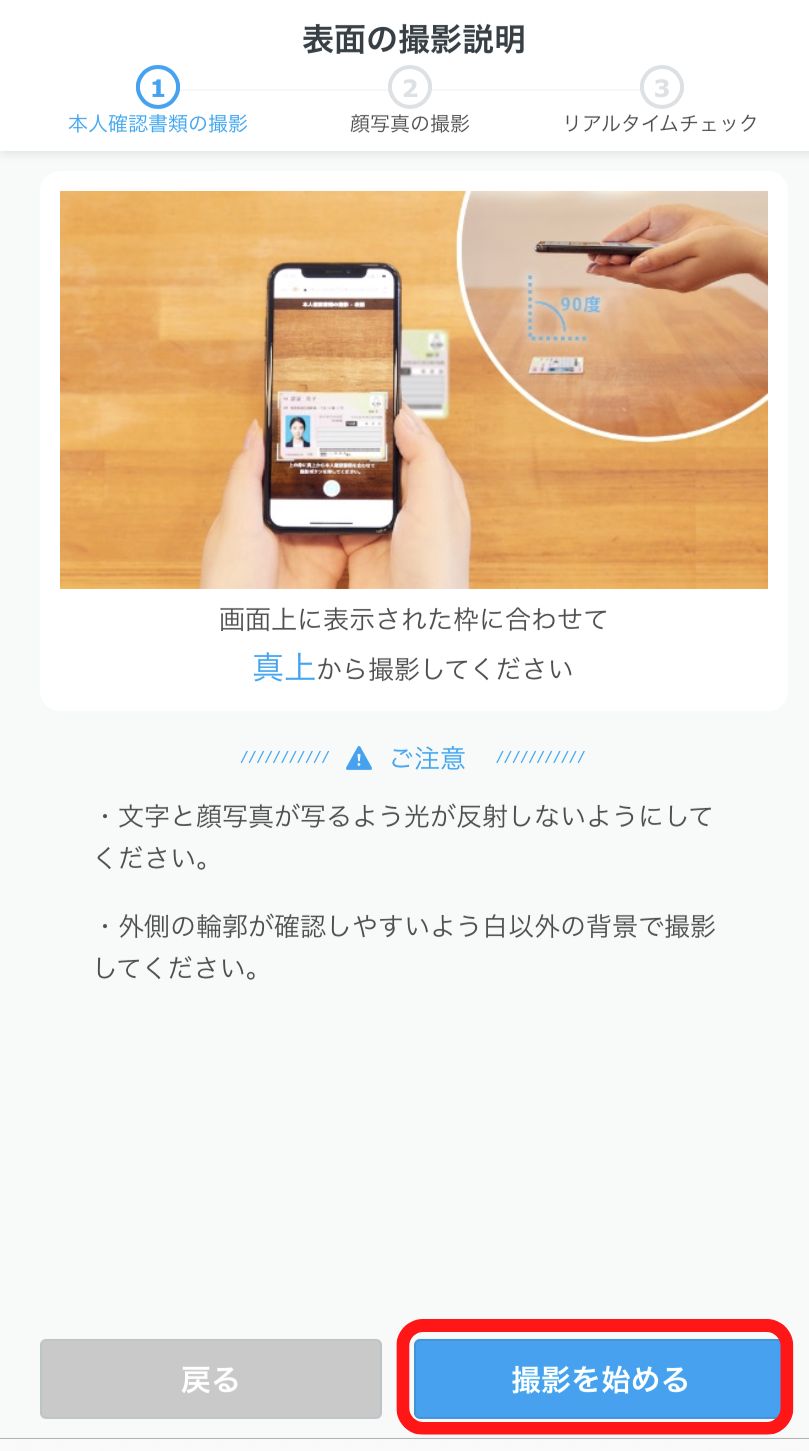
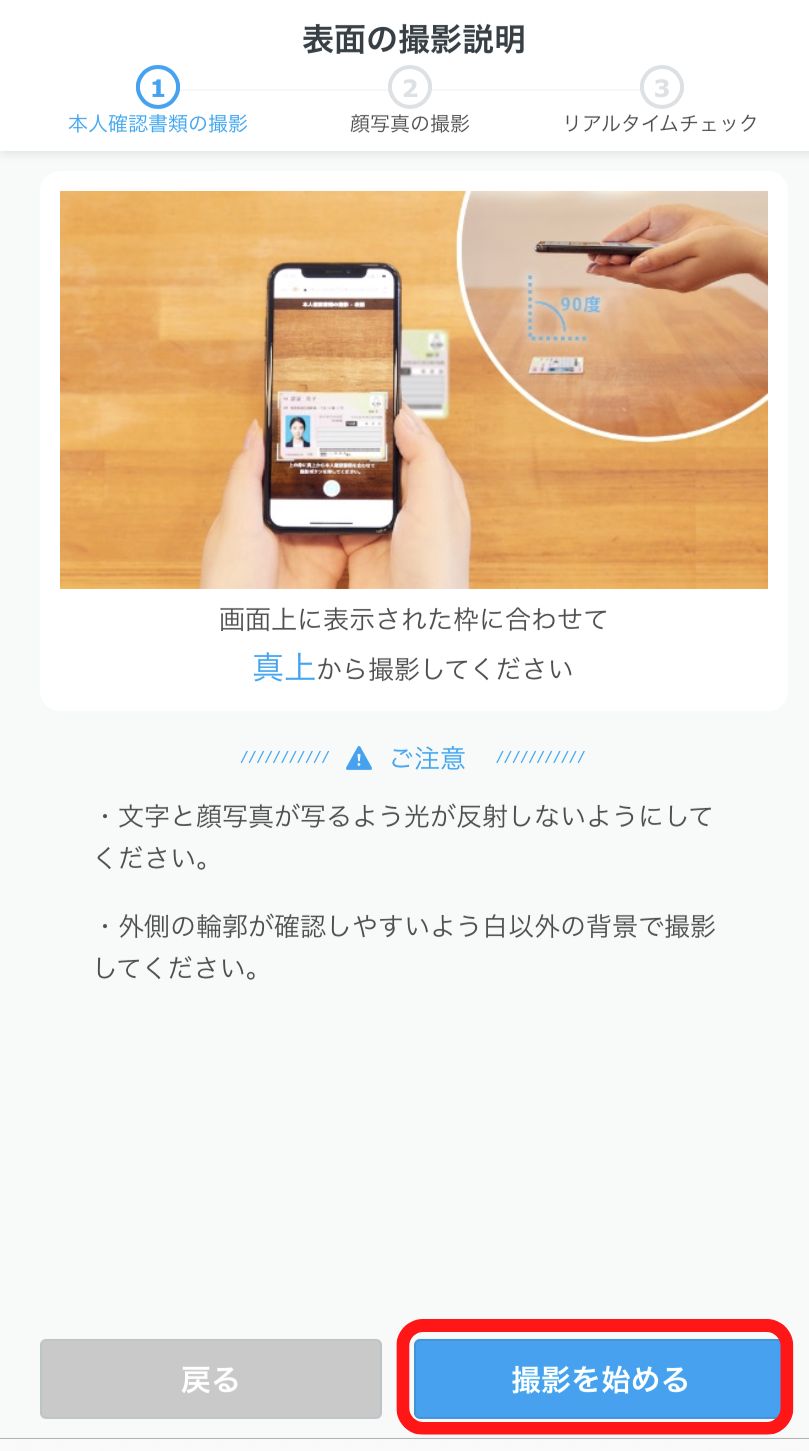
続いては斜めからの撮影行います
「撮影を始める」をタップして開始いたします
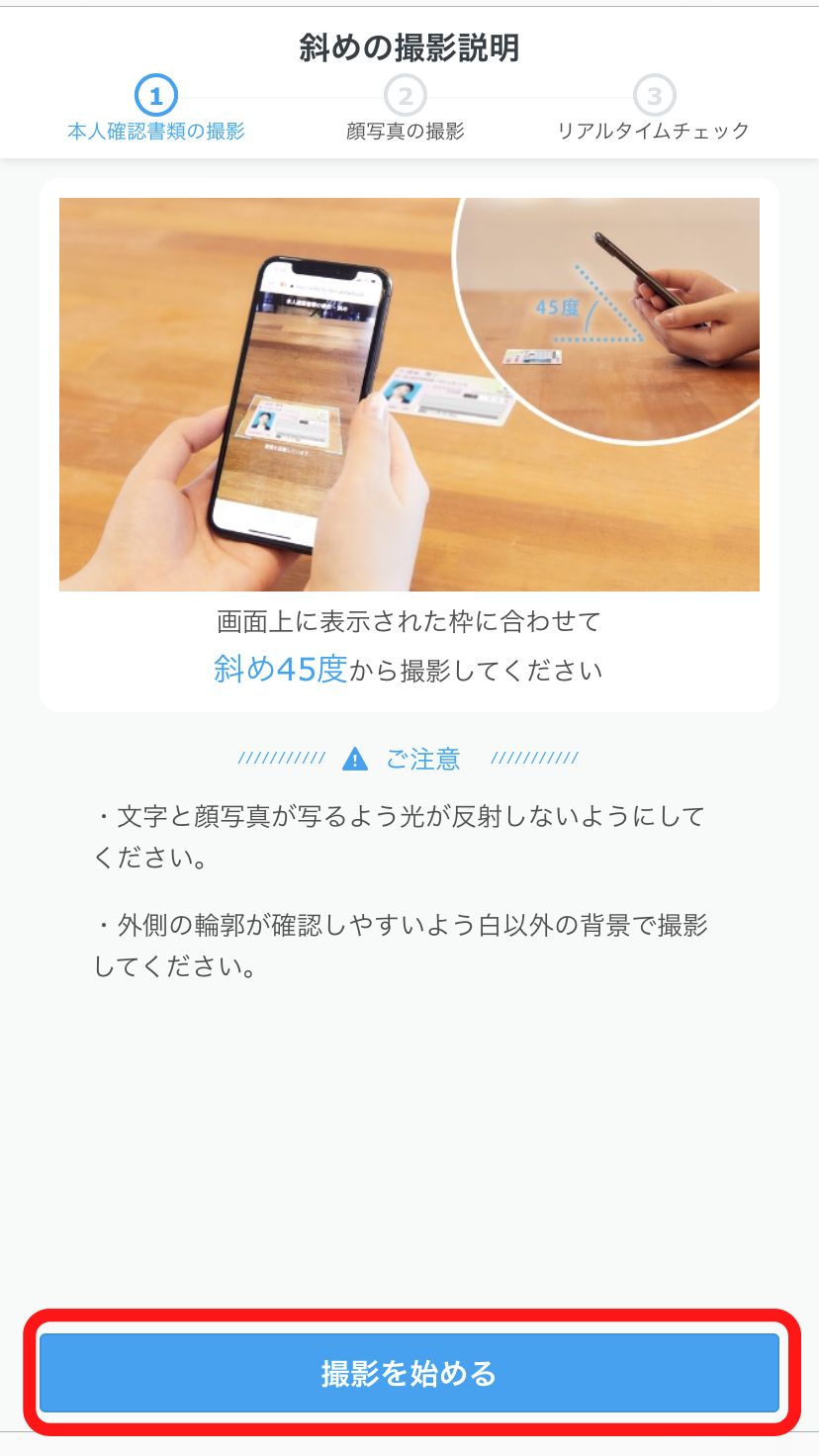
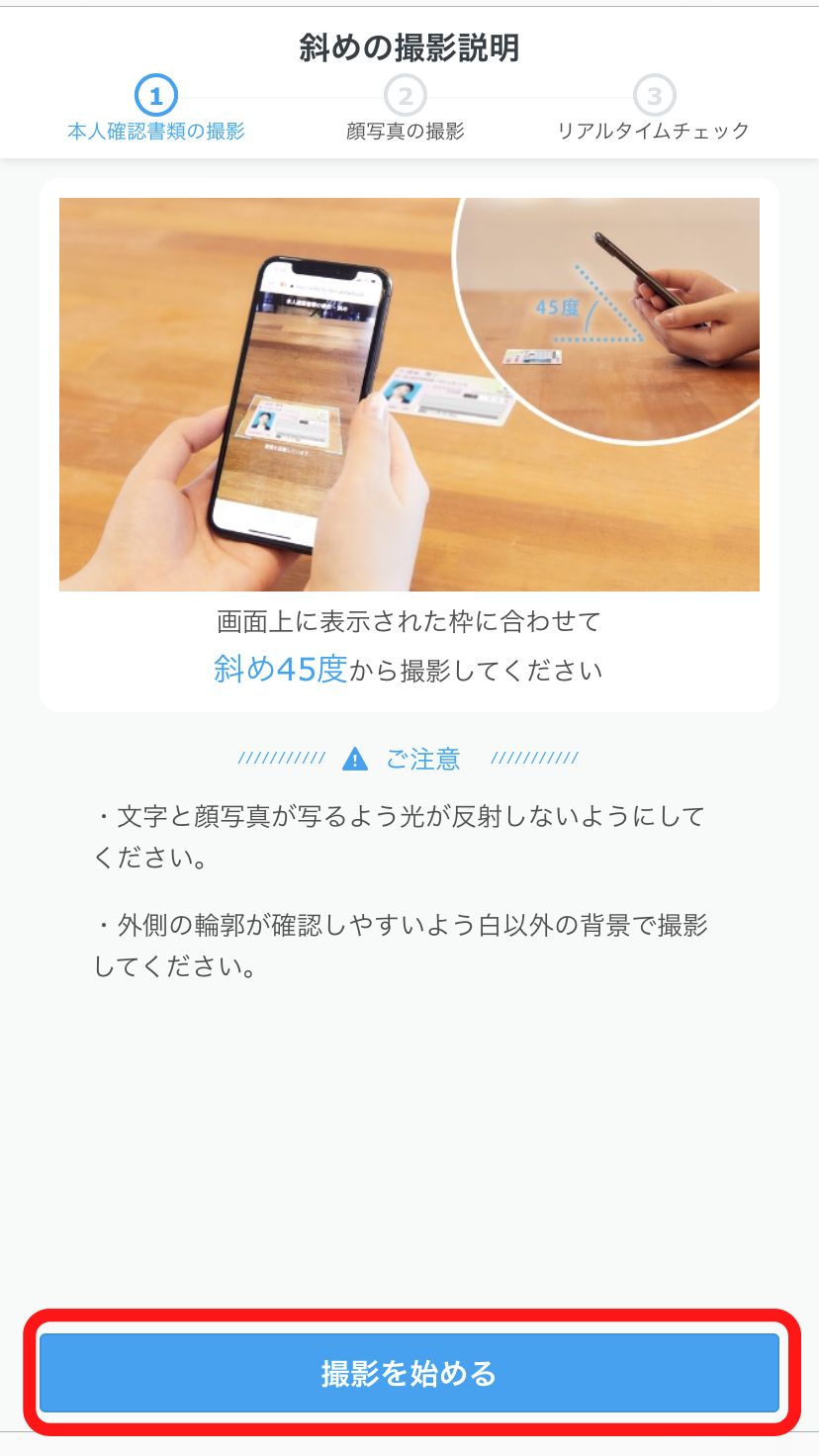
このとき、スマートフォンは宙に浮かせず下の部分をを台において撮影しますとうまくいきます
本人の顔写真の撮影
本人確認書類の撮影がおわりましたら本人の顔写真を撮影します
まずは真正面からです
「撮影を始める」をタップして開始いたします
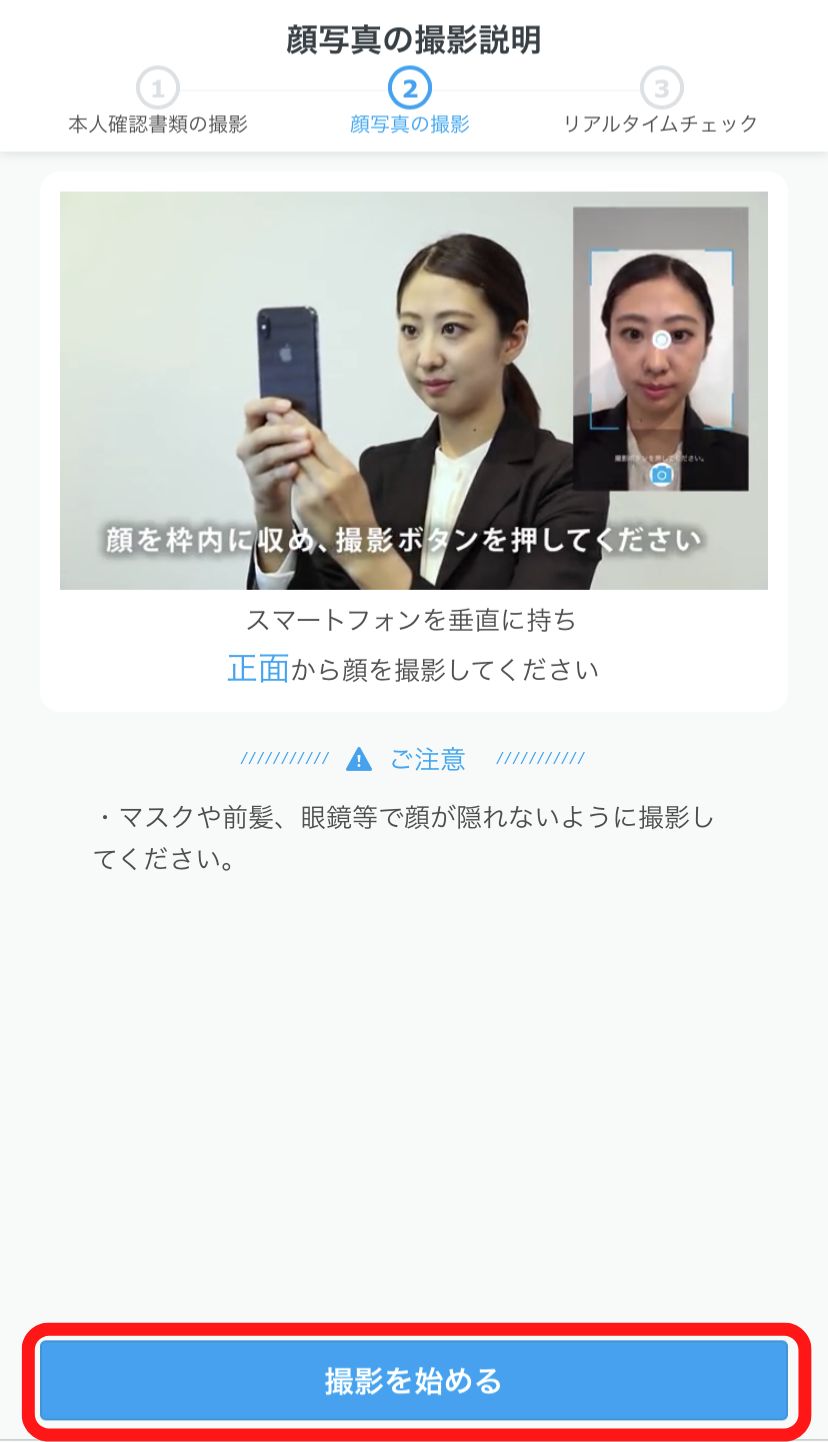
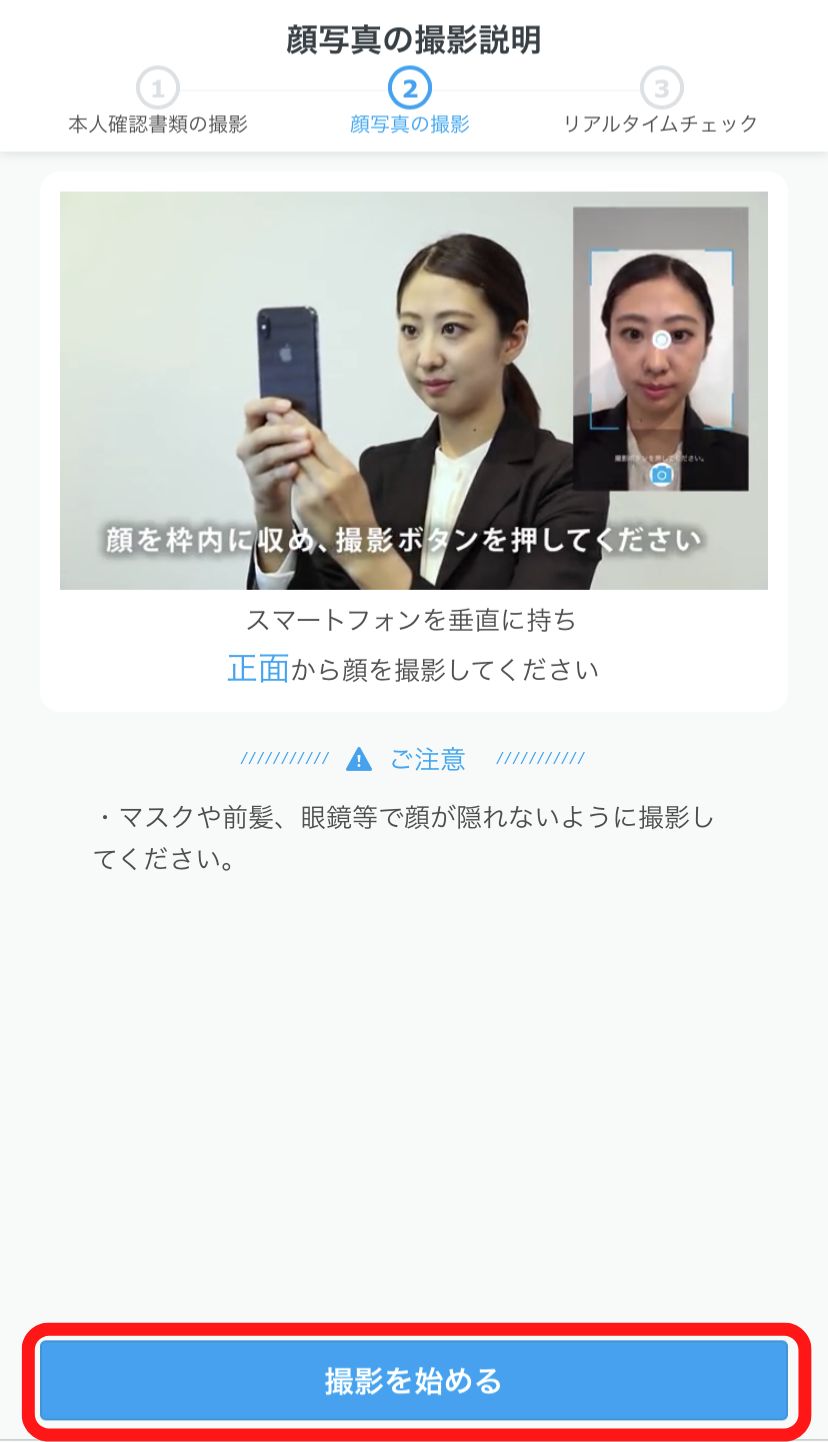
枠内に顔納めるように撮影するのですが、撮影後の写真を確認すると思ったより小さくなっています
できるだけ枠いっぱいにとるようにしましょう
正面からの撮影が終わりましたら今度はカメラを動かしての撮影になります
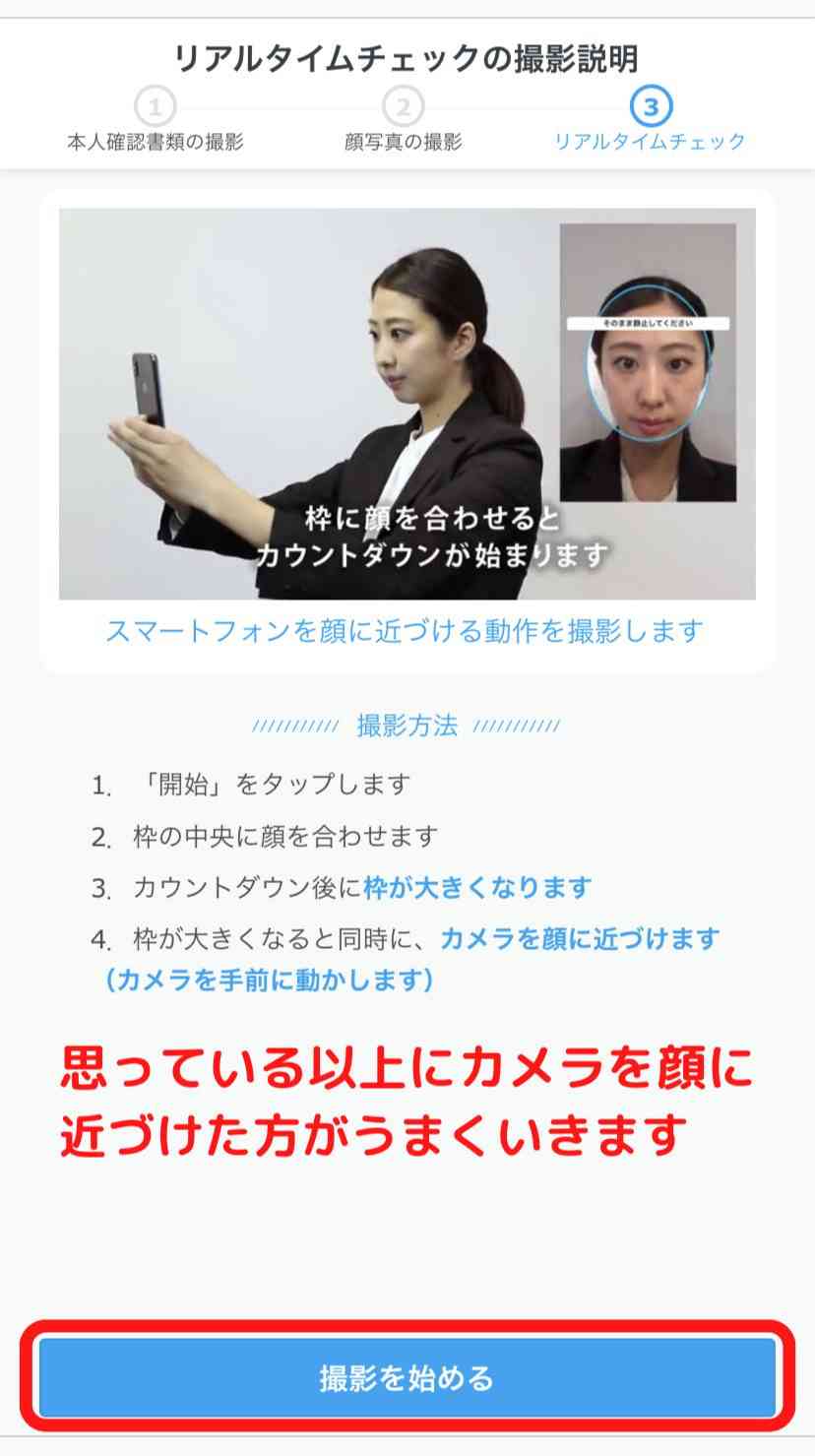
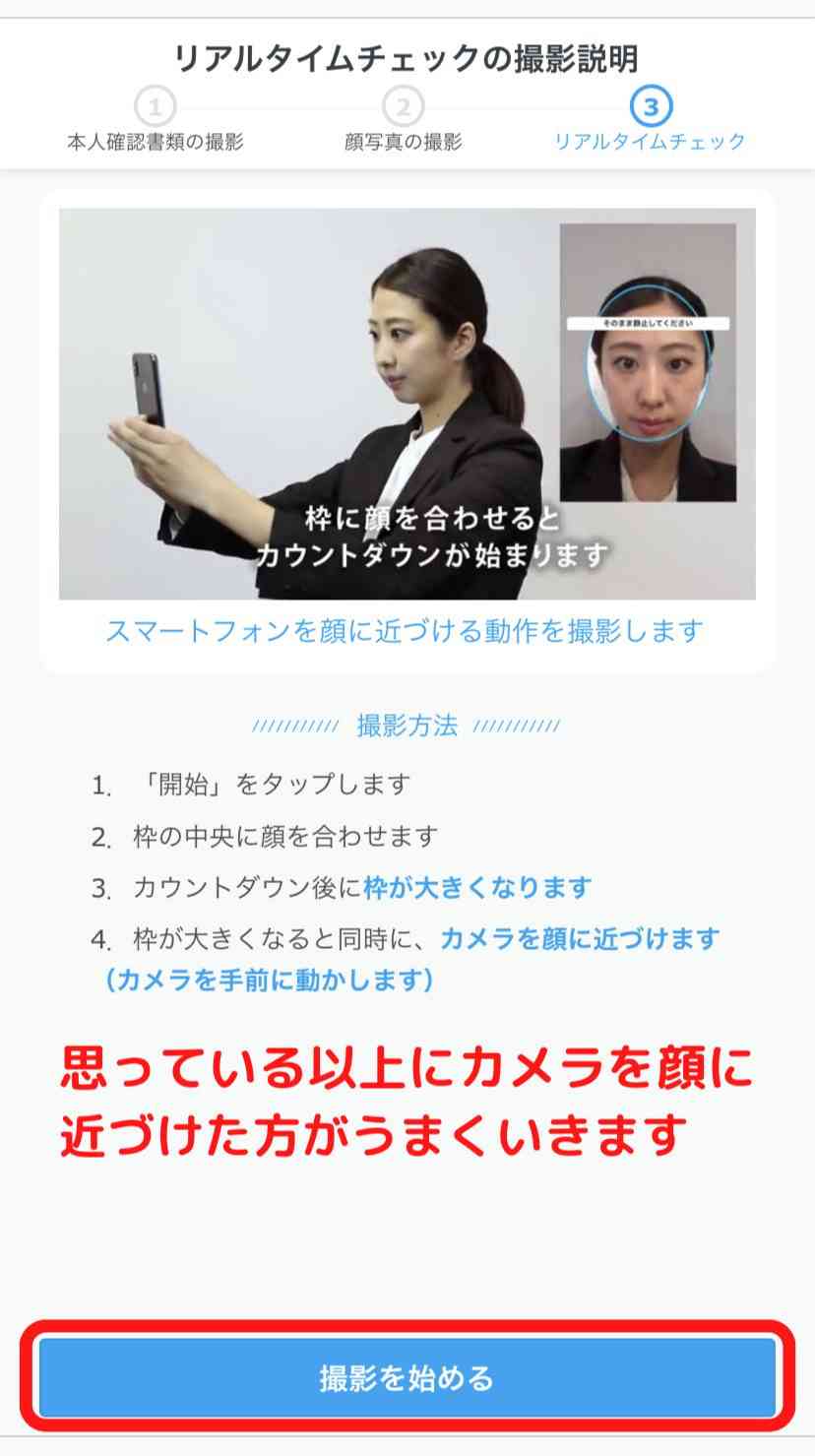
「撮影を始める」をタップしたあとに枠内に顔をあわせるとカウントダウンが始まります
カウントダウン後に枠が大きくなるので顔を枠に収めるようにカメラと顔を近づけるように撮影します
この時も思っている以上にカメラを顔に近づけた方がうまくいきます
この撮影が終わりましたら本人確認関連の作業は終了です
無事に本人確認作業が完了しますと「口座開設コード」が書かれたメールが届きます
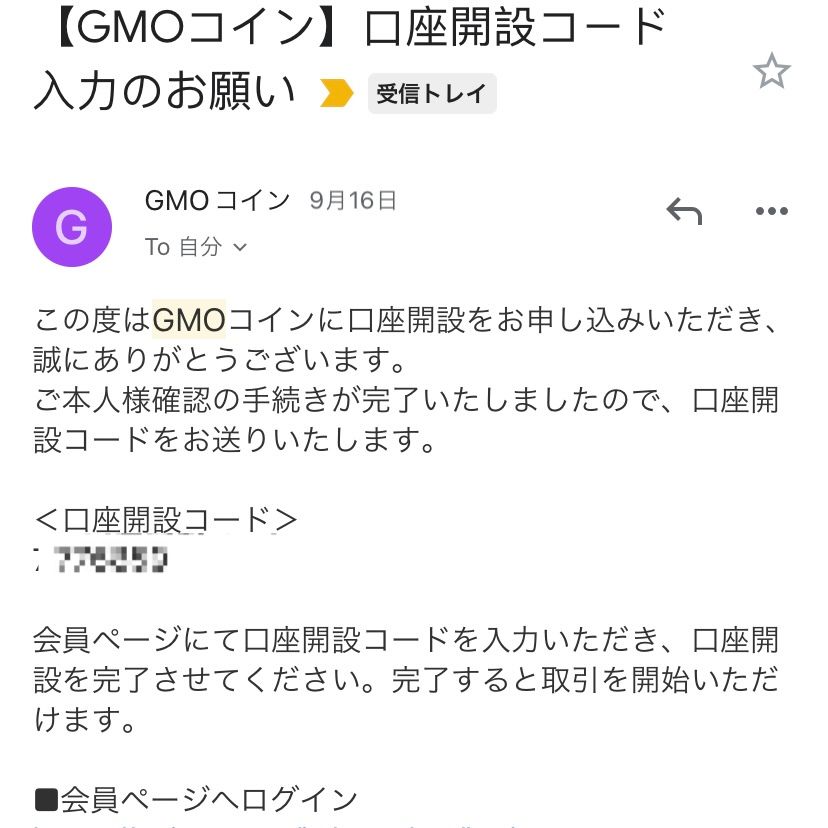
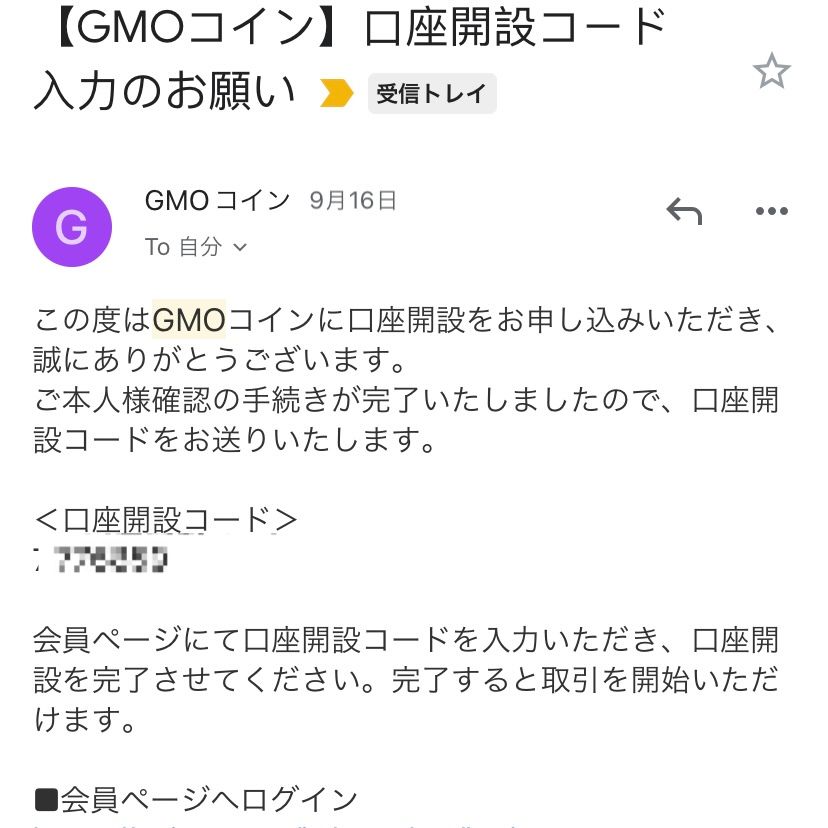
届いたコードをログイン後のページの「口座開設コード」へ入力し「口座開設」をクリック
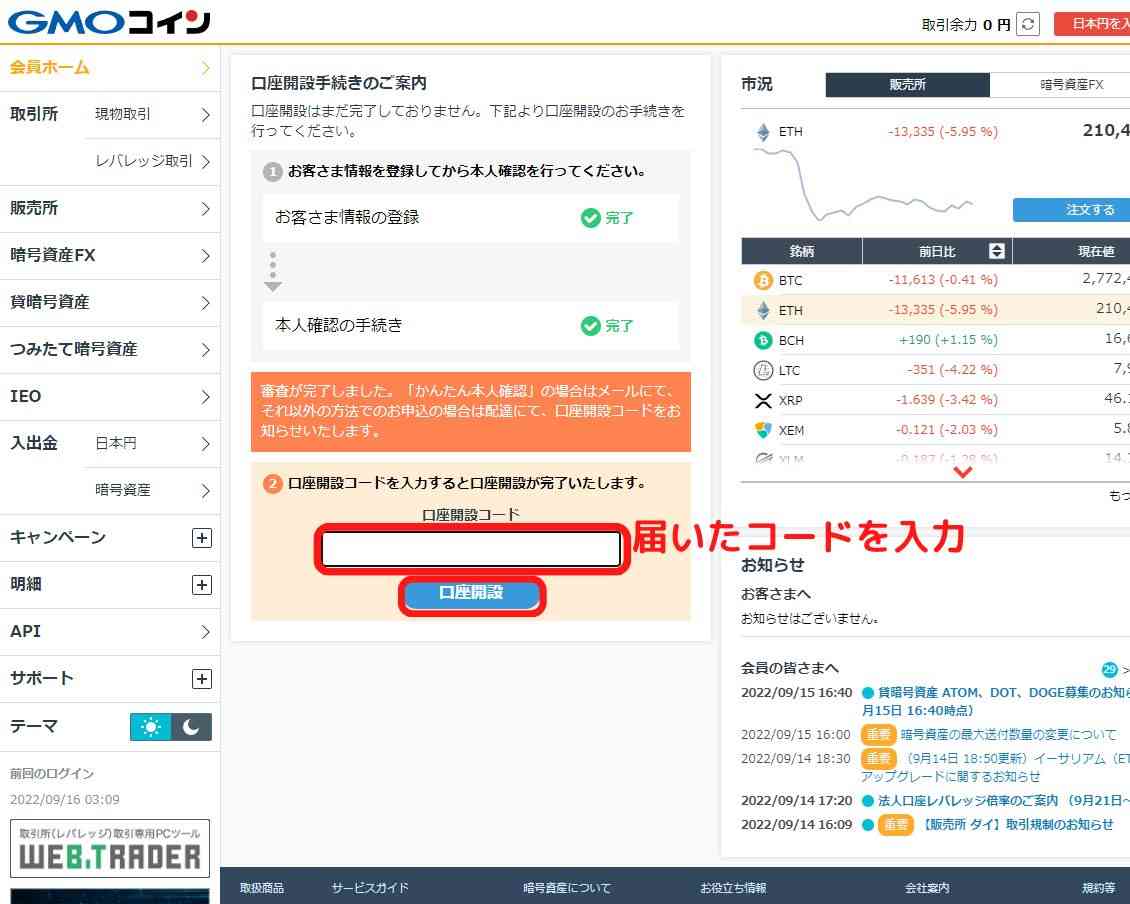
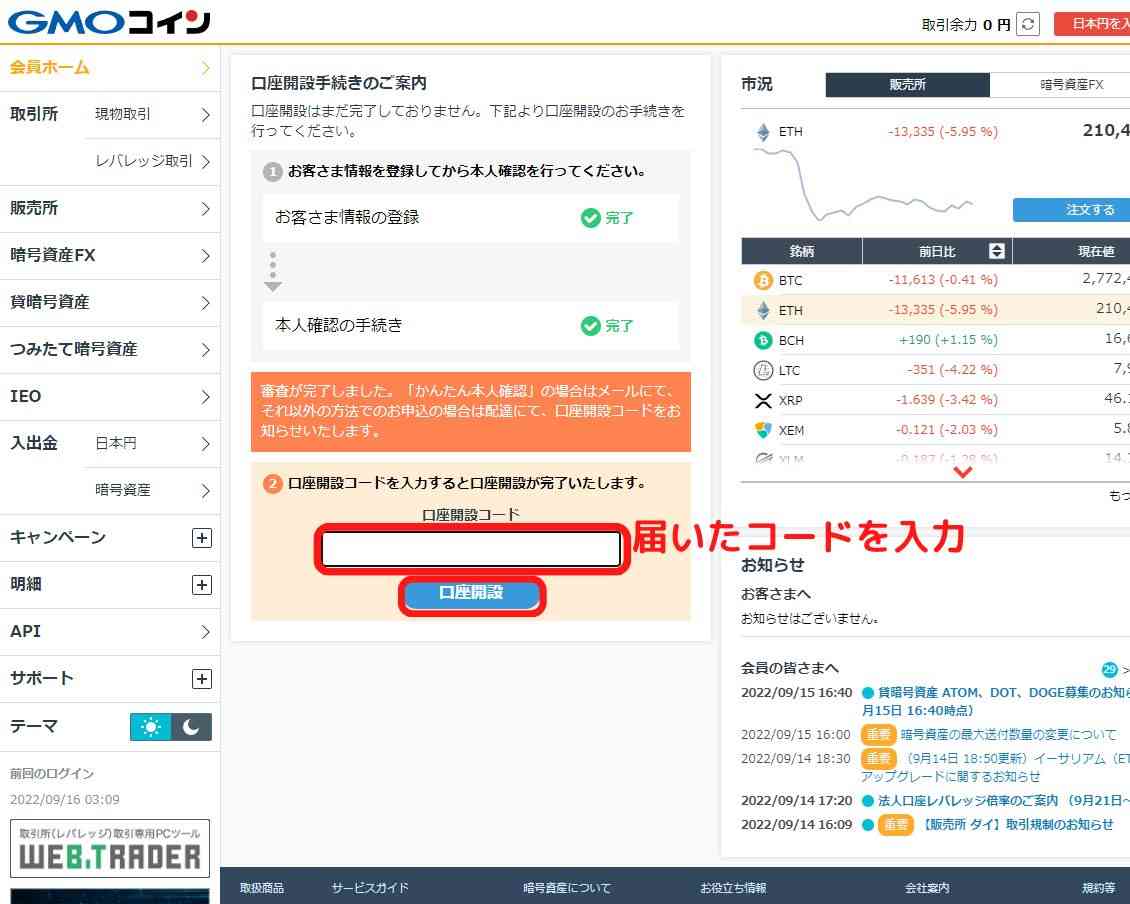
その後、2段階認証を済ませますと口座開設が完了いたします
お疲れさまでした
まとめ GMOコインの登録は初心者でも簡単にできます
こんかいはGMOコインの登録の仕方を解説いたしました
手順的には
- アカウントの登録
- 本人情報の入力
- 本人確認作業
となります
本人確認作業の撮影でちょっと手間取ることもありますがゆっくりと何回かやれば大丈夫です
ほかの作業も難しいところはありません
今回の記事を参考にして口座を開設してみてください
最近流行りのNFTの購入にも暗号資産が必要となりますのでこの機会をお見逃しなく


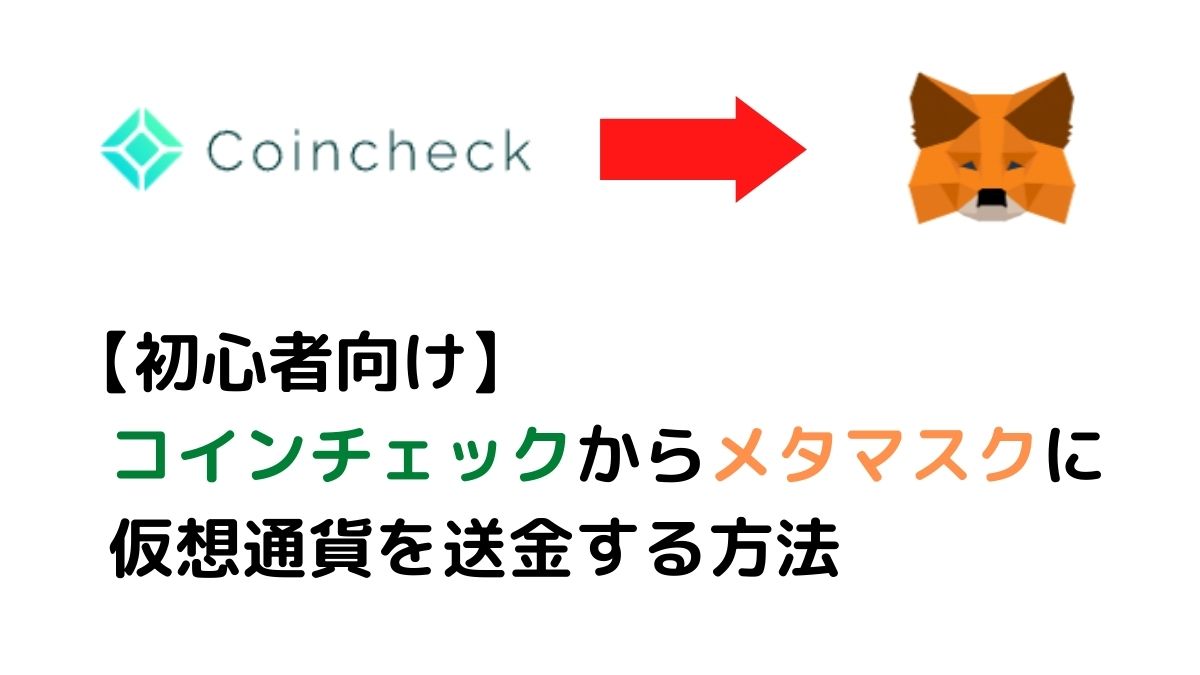
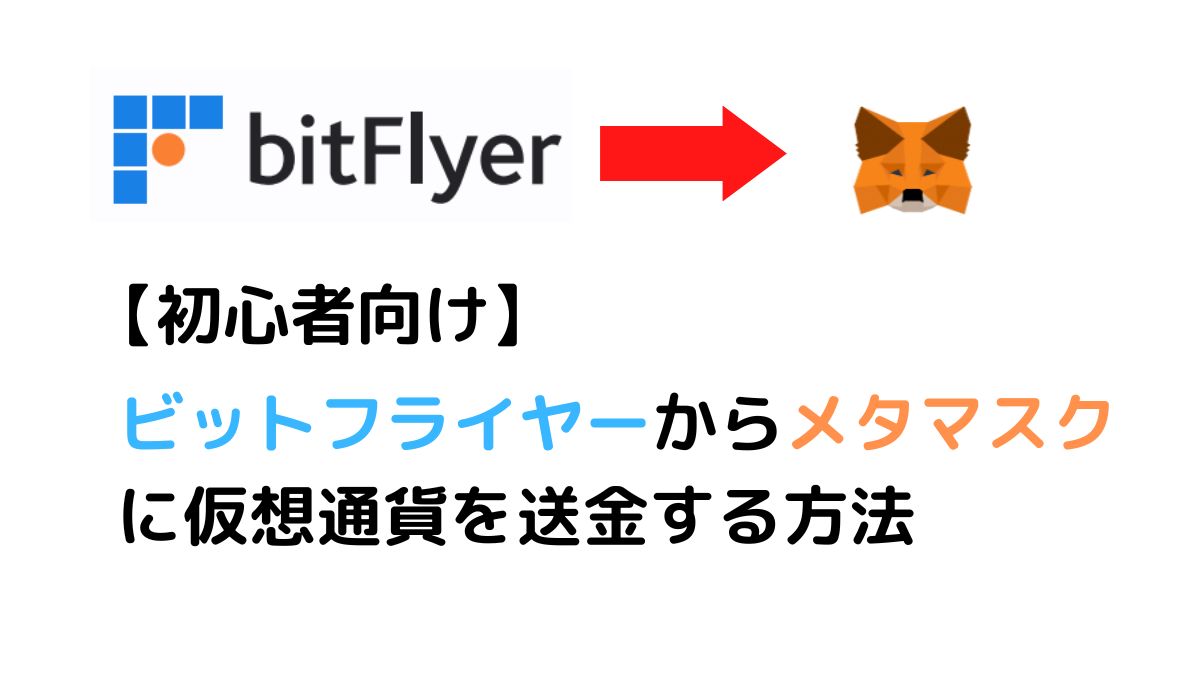
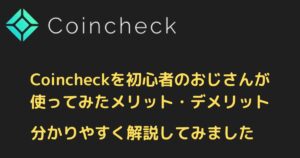
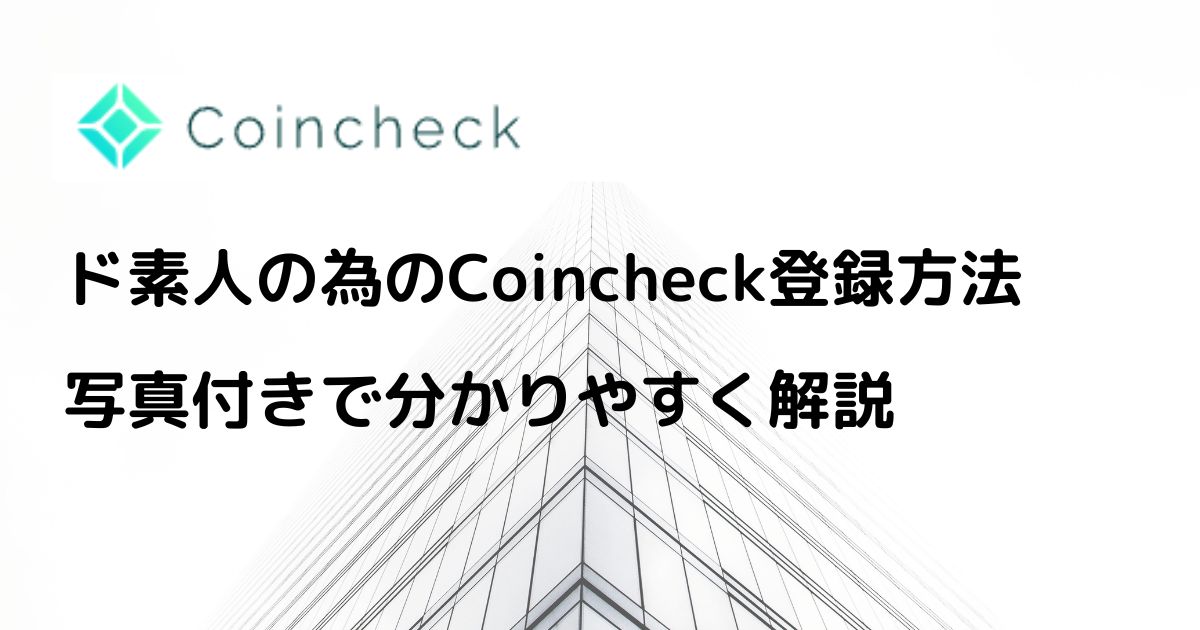
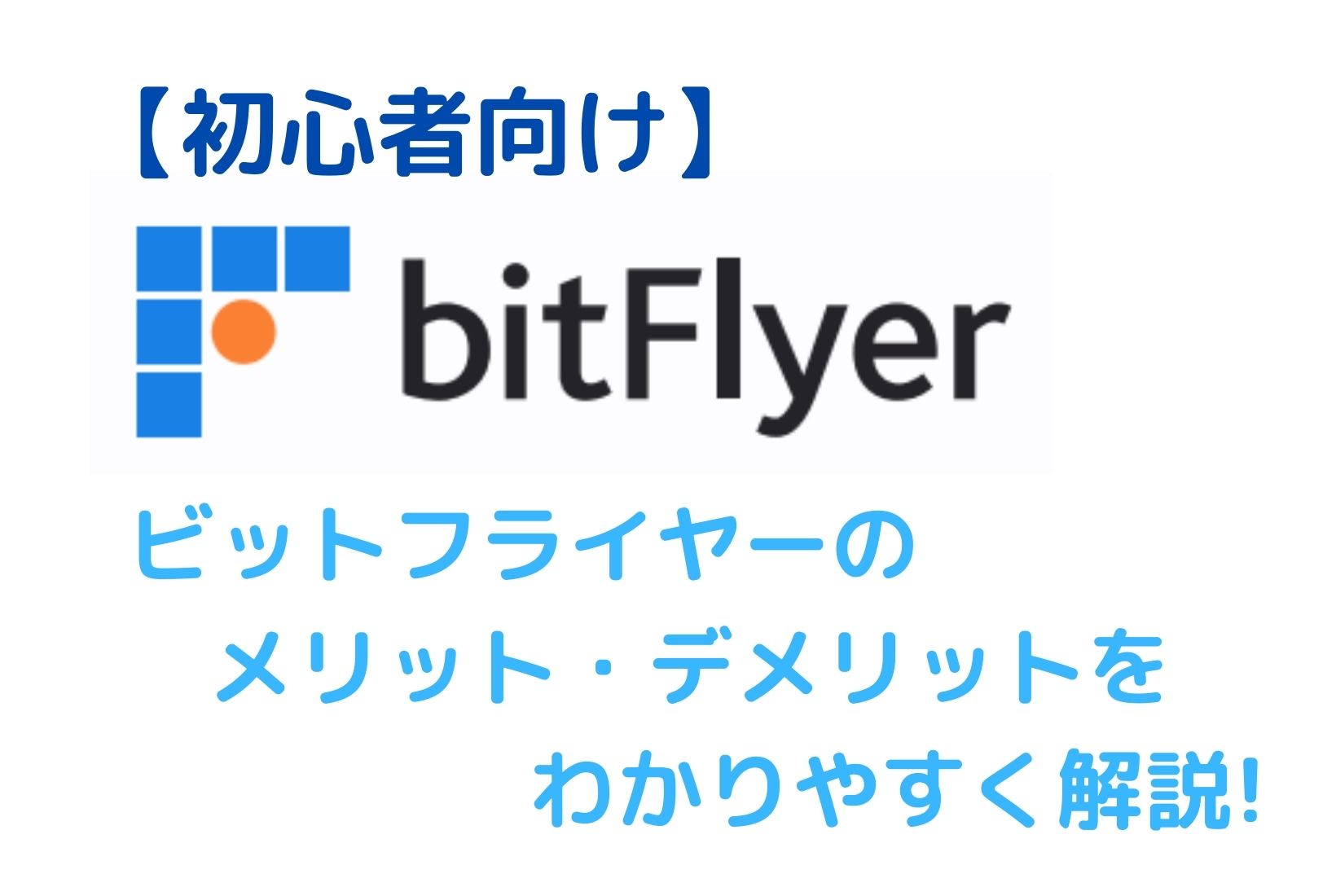
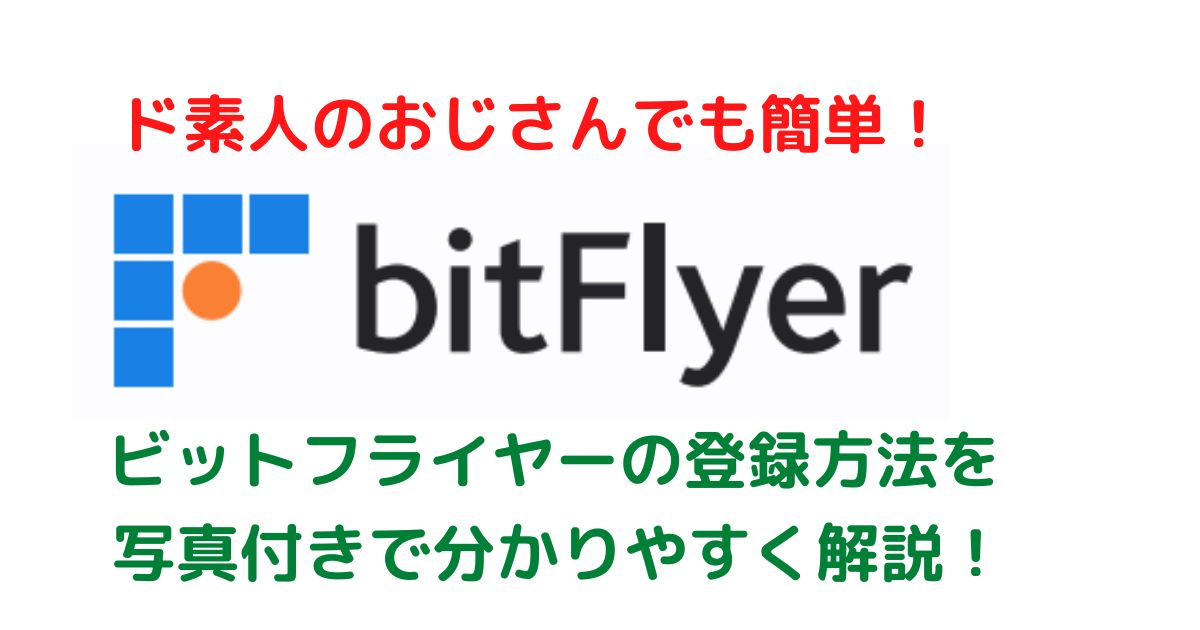
コメント